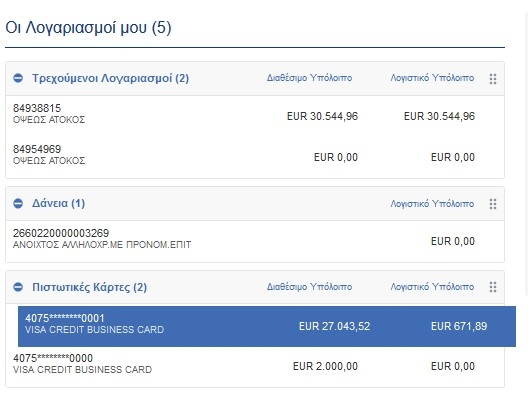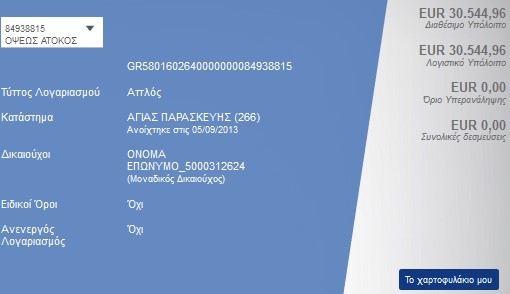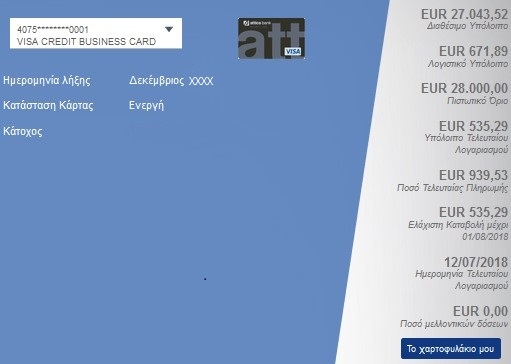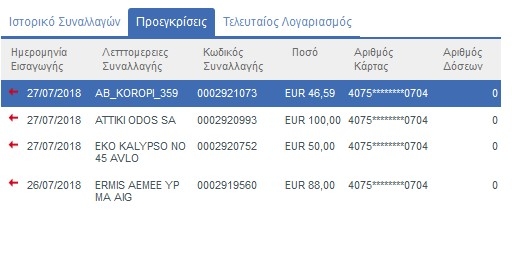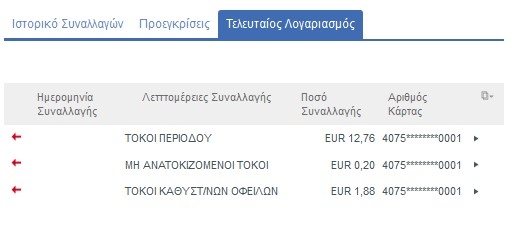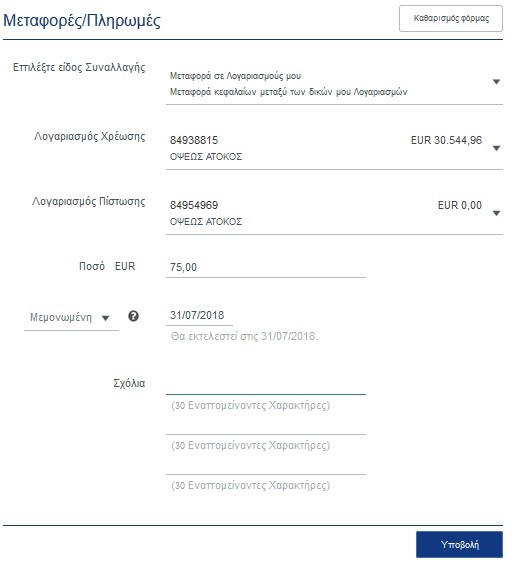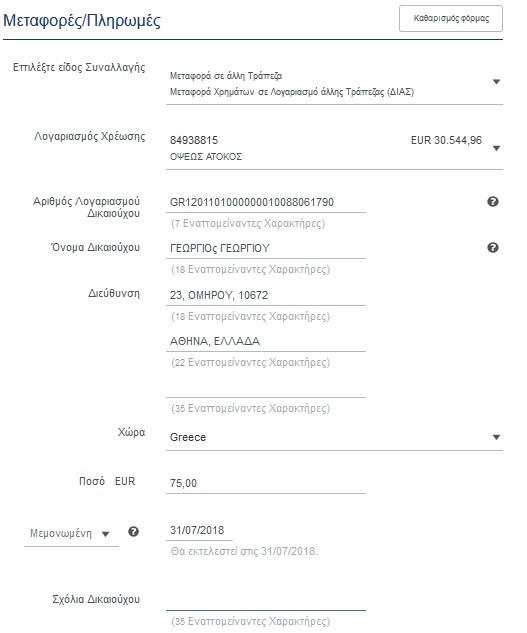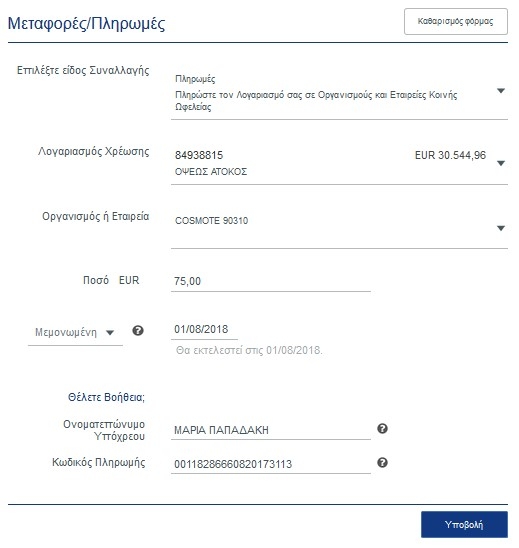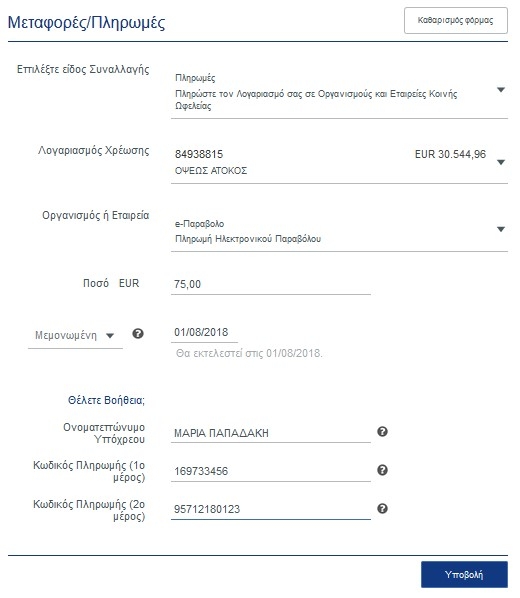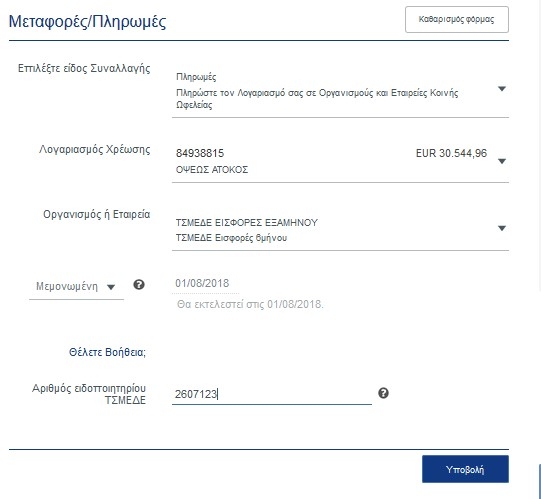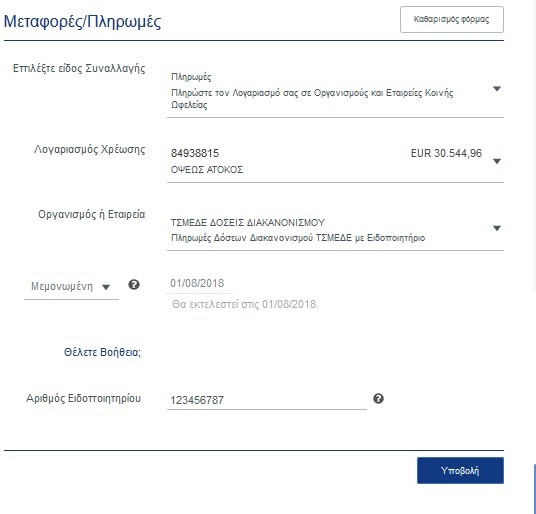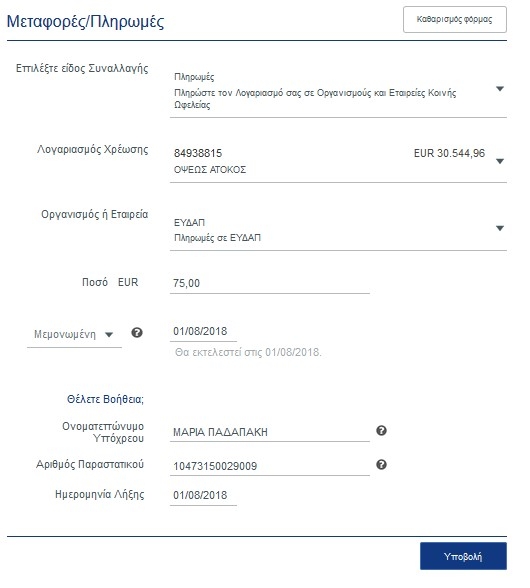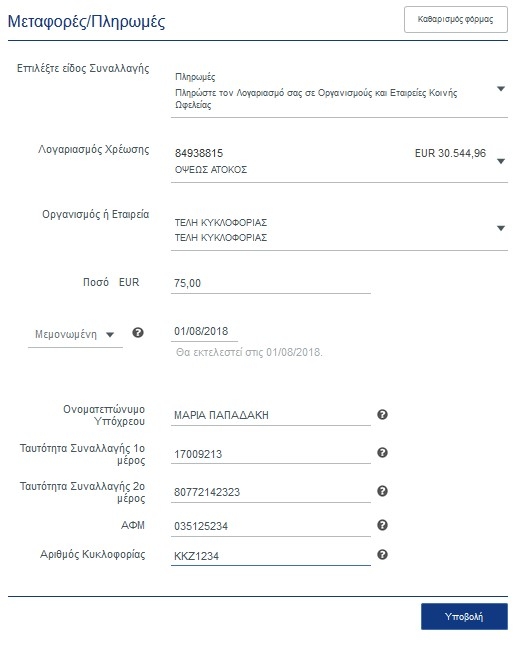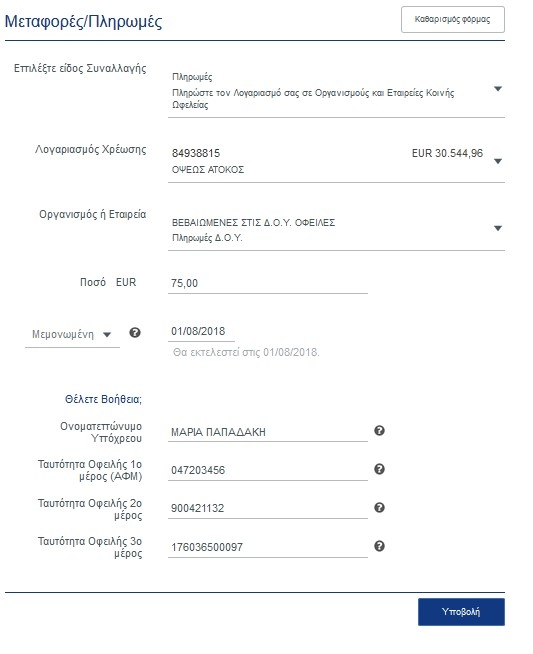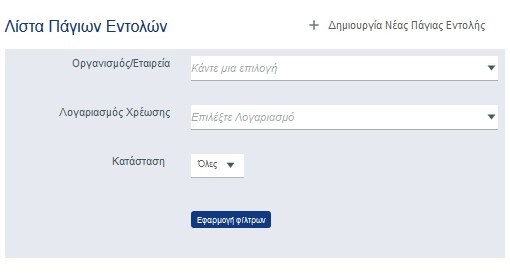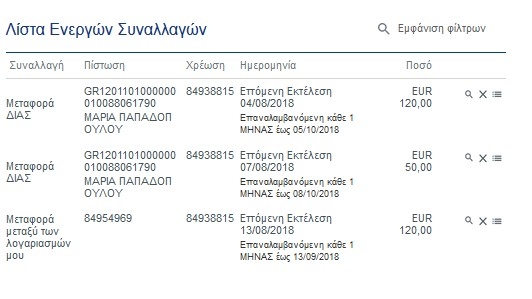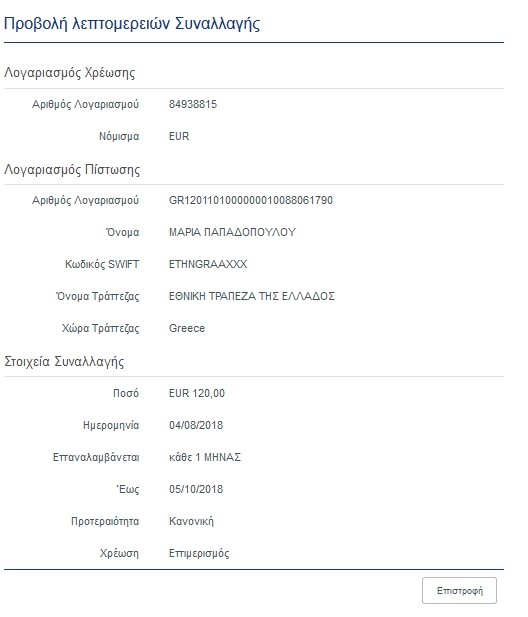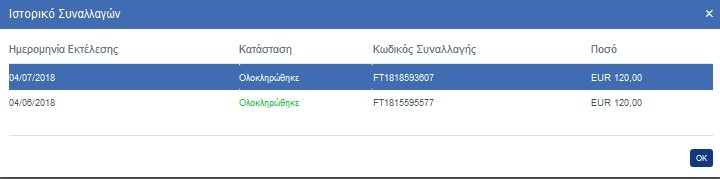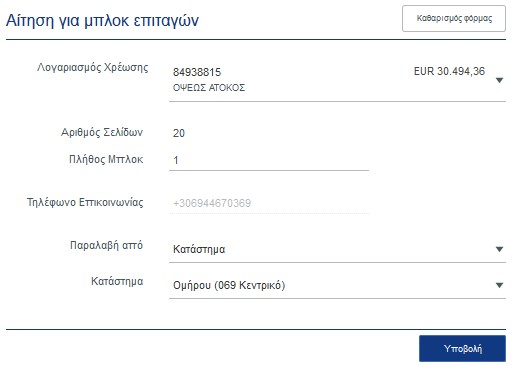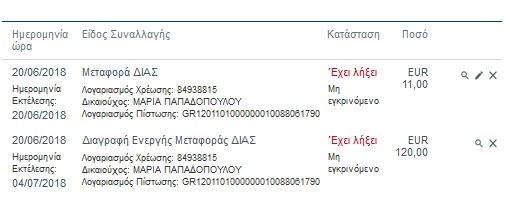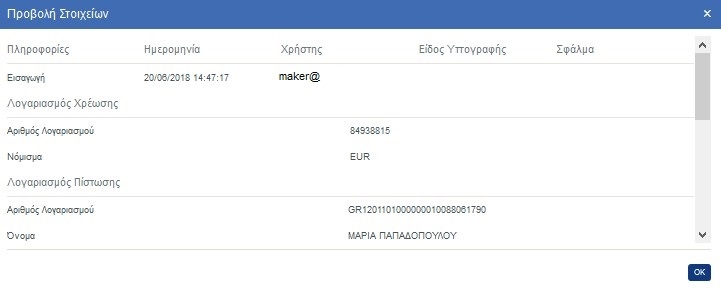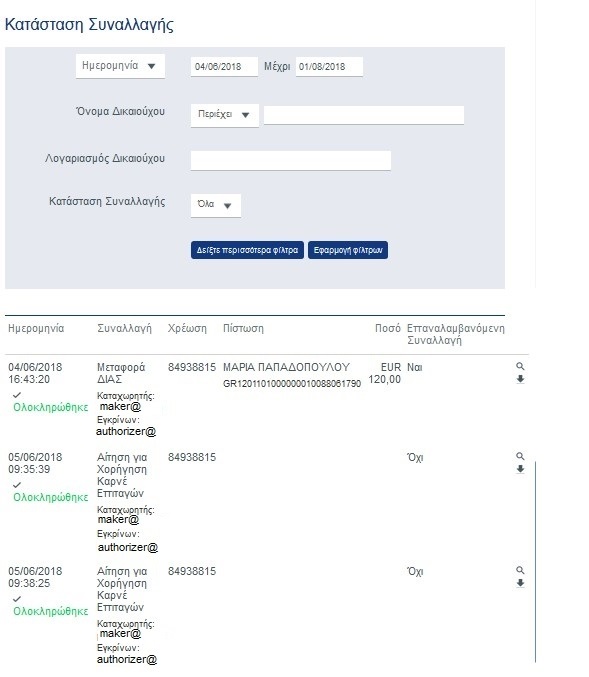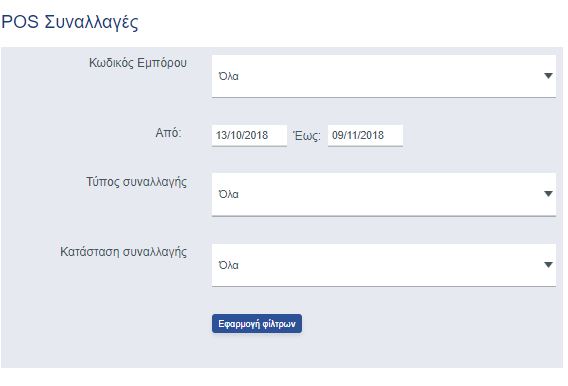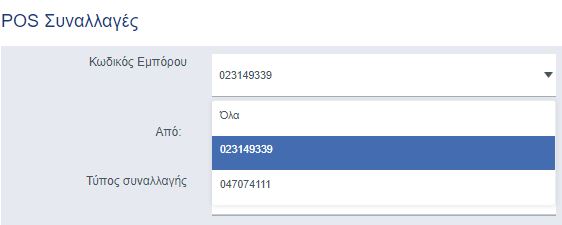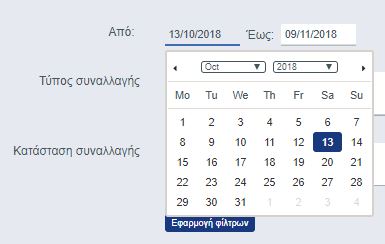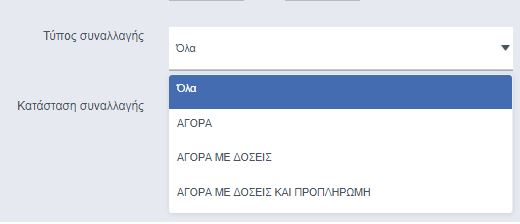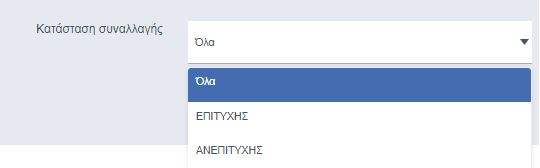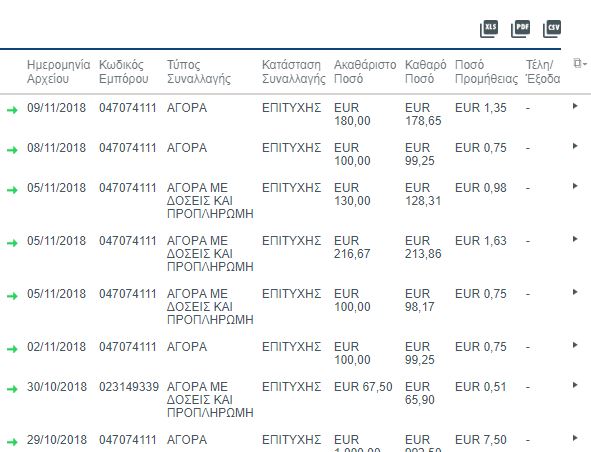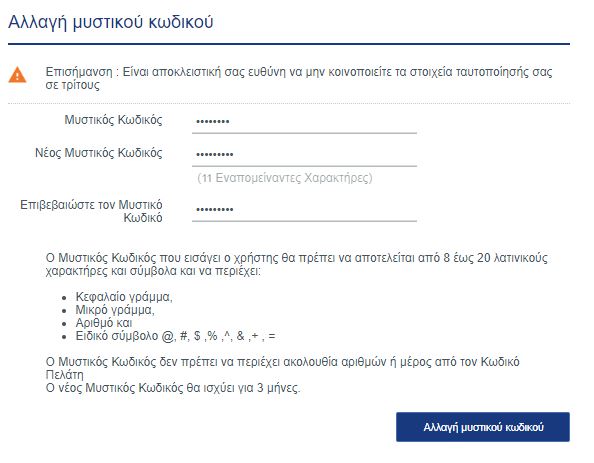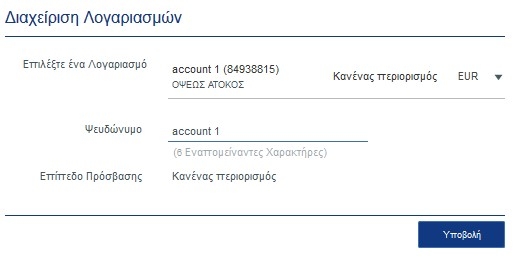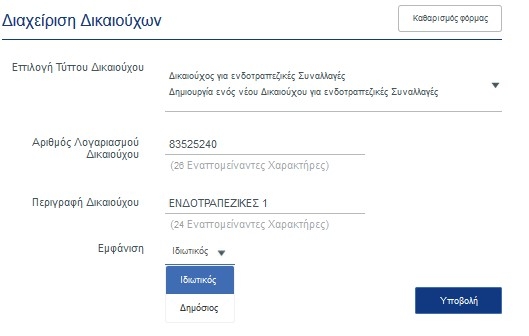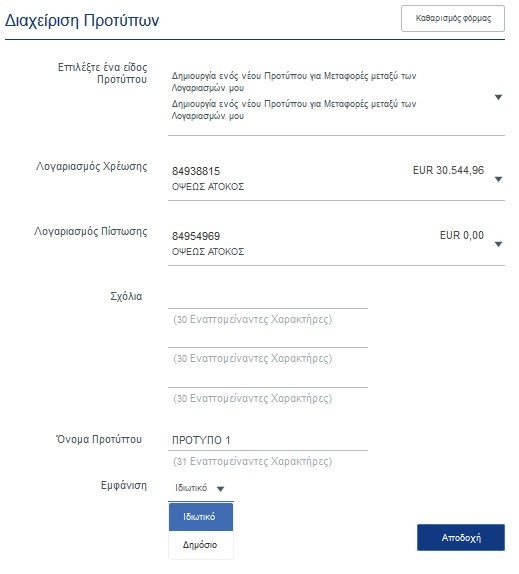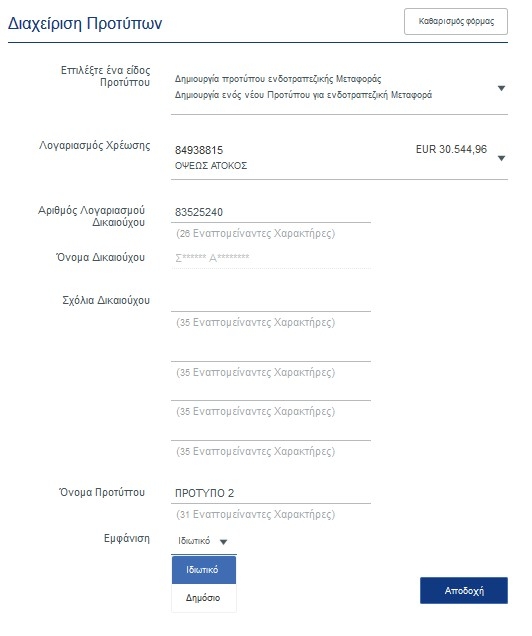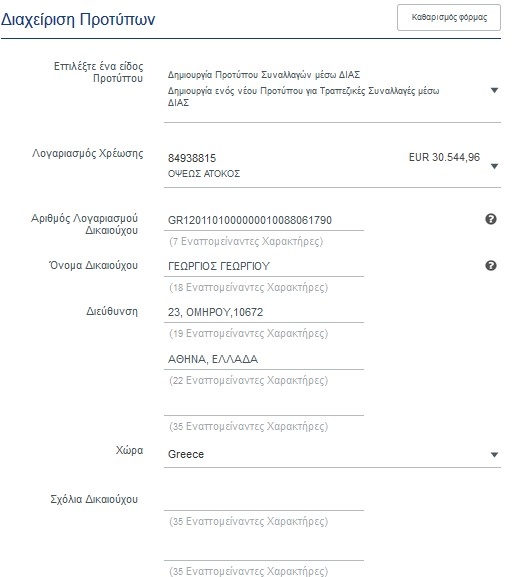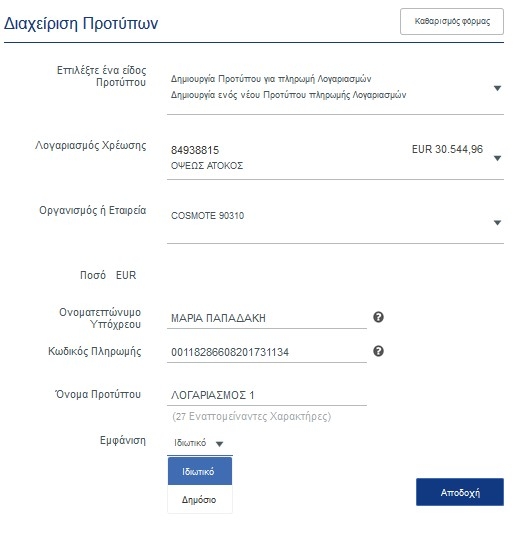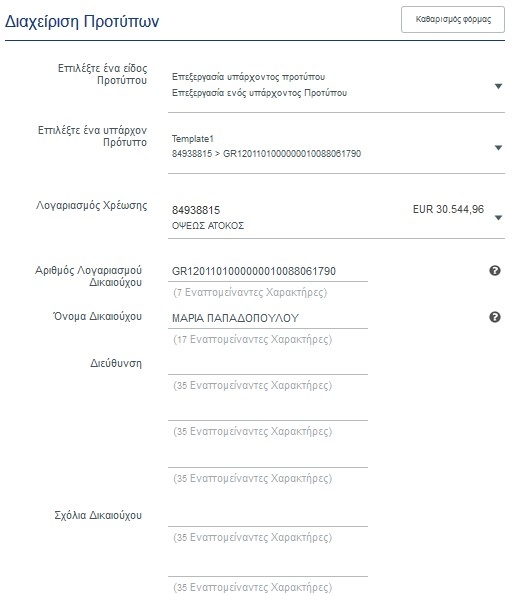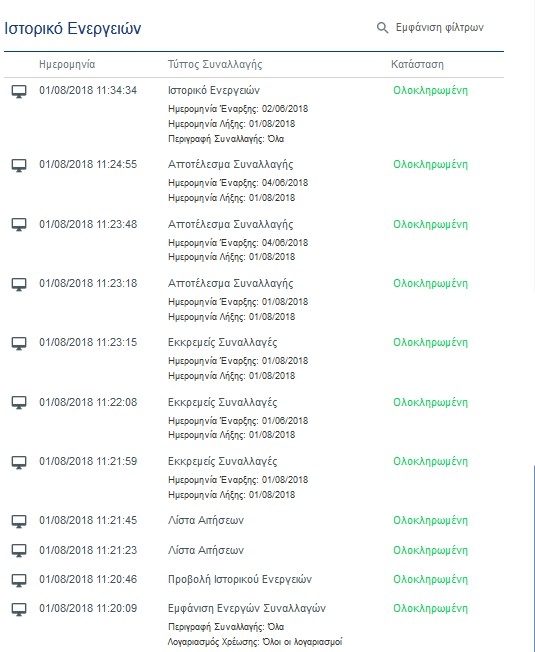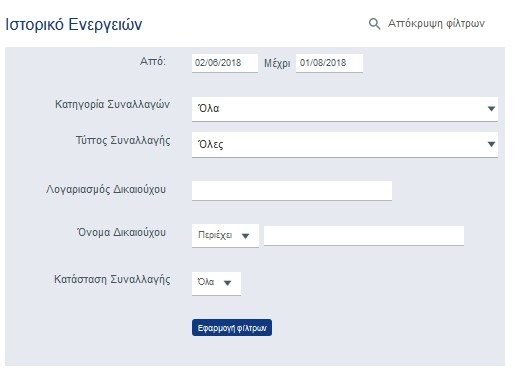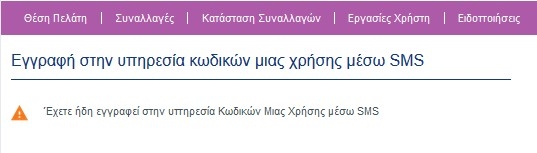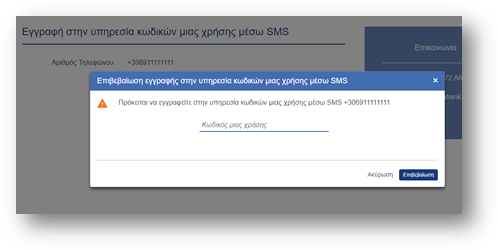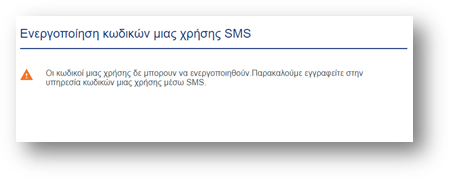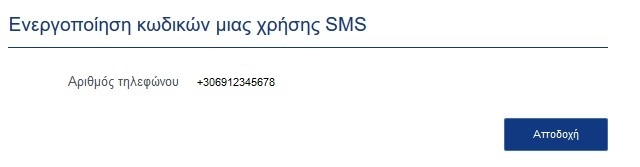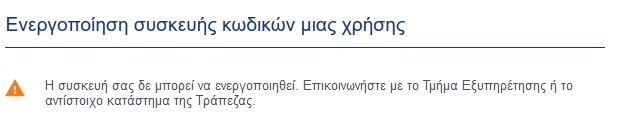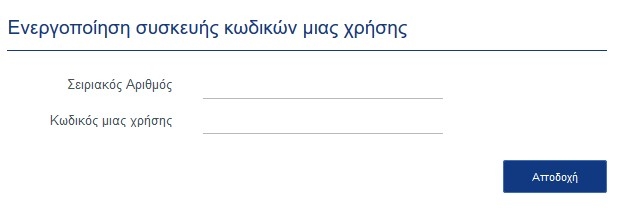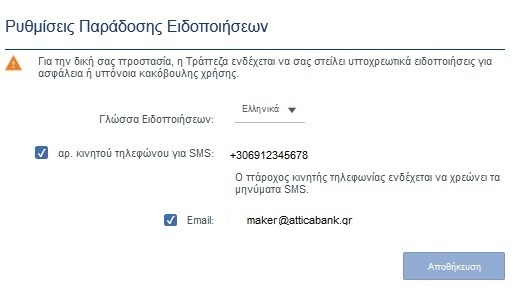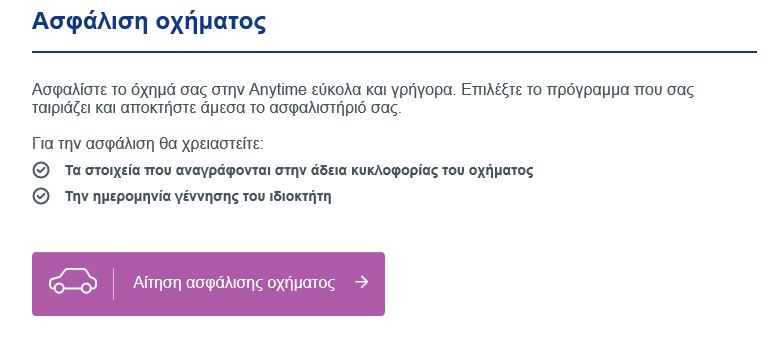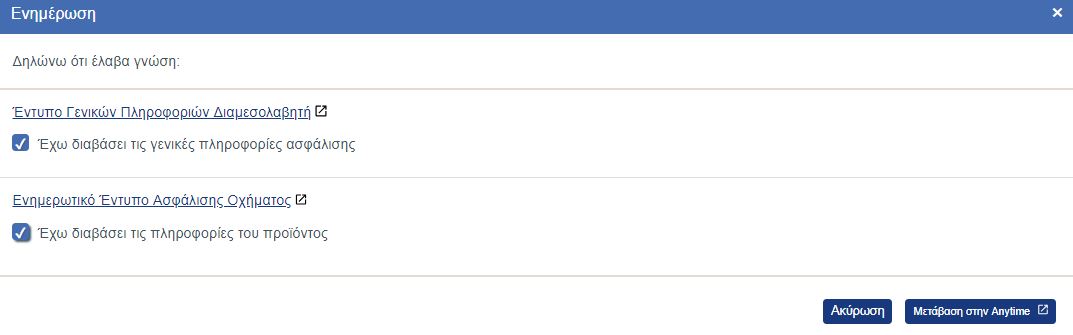Διαβάστε για το τρόπο που λειτουργεί ο ρόλος του Καταχωρητή σε εταιρίες με εγκριτικά επίπεδα στις συναλλαγές.
Εισαγωγή - Οι ρόλοι των χρηστών στους Εταιρικούς πελάτες
Στο Attica e-banking, οι Εταιρικοί Πελάτες (Νομικά Πρόσωπα - Επιχειρήσεις) έχουν παραπάνω από έναν Χρήστες οι οποίοι έχουν διαφορετικούς, διακριτούς ρόλους ανάλογα με τα καθήκοντά τους. Σε ένα Εταιρικό Πελάτη οι Χρήστες της εφαρμογής μπορεί να έχουν τους παρακάτω ρόλους:
- Κύριος Χρήστης (Master User): Ο Κύριος Χρήστης έχει το ρόλο του administrator (διαχειριστή) των υπολοίπων χρηστών του Εταιρικού Πελάτη, δηλαδή δημιουργεί τους Χρήστες με τον αντίστοιχο Ρόλο τους, αναθέτει Συναλλαγές και Λογαριασμούς και καθορίζει τα Όρια ανά Χρήστη, καθώς και τα Ημερήσια Όρια του Εταιρικού πελάτη. Ο ίδιος ο Master User δεν έχει δικαίωμα εγχρήματων συναλλαγών, δηλαδή δεν μπορεί να καταχωρήσει ή να εγκρίνει μια εγχρήματη συναλλαγή.
- Καταχωρητής (Maker): Ο Maker καταχωρεί εγχρήματες συναλλαγές που αποθηκεύονται στο σύστημα του Attica e-banking ως εκκρεμείς (Pending) ώστε άλλος Χρήστης ή Χρήστες (αναλόγως του εγκριτικού σχήματος του Εταιρικού Πελάτη) με το ρόλο του Εγκρίνοντα να προχωρήσουν στην έγκριση των συναλλαγών αυτών.
- Εγκρίνων (Authorizer): Ο Εγκρίνων εγκρίνει τις εγχρήματες συναλλαγές που έχουν καταχωρηθεί από τον ή τους Καταχωρητές (Makers) του εταιρικού σχήματος. Αμέσως μόλις οι συναλλαγές εγκριθούν υποβάλλονται αυτόματα προς εκτέλεση.
- Καταχωρητής & Εγκρίνων (Maker & Authorizer): Ο Καταχωρητής & Εγκρίνων μπορεί και να καταχωρήσει και να εγκρίνει μια εγχρήματη συναλλαγή.
Attica e-banking για Maker (Καταχωρητή)
Με τον ρόλο σας ως Καταχωρητής (Maker) και ανάλογα με τις συναλλαγές και τους λογαριασμούς που σας έχει αναθέσει ο Master User, σύμφωνα με το οργανόγραμμα και τους κανόνες που καθορίζονται για τον Εταιρικό Πελάτη, θα μπορείτε να διαχειριστείτε το σύνολο ή μέρος από τις συναλλαγές που περιγράφονται παρακάτω.
Στο πάνω-πάνω μέρος της πρώτης και κάθε άλλης οθόνης μπορείτε να δείτε σε μία γραμμή τα παρακάτω εικονίδια:
- Το Logo της Attica Bank. Πατώντας (mouse click) στο logo μεταφέρεστε στην αρχική σελίδα του ιστότοπου της Attica Bank.
- Εικονίδιο «Καταστήματα». Με επιλογή, μεταφέρεστε στην αντίστοιχη σελίδα του ιστότοπου της Attica Bank όπου καταγράφεται το δίκτυο καταστημάτων & ΑΤΜs της Τράπεζας.
- Το τηλέφωνο της Τράπεζας.
- Η επιλογή της γλώσσας της εφαρμογής (Ελληνικά, Αγγλικά)
Στο πάνω αριστερό μέρος της πρώτης οθόνης της εφαρμογής, μπορείτε να δείτε το logo του Attica e-banking. Οπουδήποτε και αν βρίσκεστε μέσα στην εφαρμογή επιλέγοντας να πατήσετε στο logo αυτό, οδηγείστε στην πρώτη οθόνη της εφαρμογής. Το ίδιο ακριβώς συμβαίνει και αν επιλέξετε το εικονίδιο  που βρίσκεται πάνω δεξιά στην οθόνη.
που βρίσκεται πάνω δεξιά στην οθόνη.
- Επιλέγοντας το εικονίδιο με το φάκελο
 , μπορείτε να δείτε τα μηνύματα που η Τράπεζα μπορεί να σας στείλει μέσα από την εφαρμογή του e-banking. Μπορείτε και εσείς να στείλετε απάντηση στα μηνύματα αυτά, ή να δημιουργήσετε εξ αρχής και να στείλετε ένα μήνυμα στην Attica Bank.
, μπορείτε να δείτε τα μηνύματα που η Τράπεζα μπορεί να σας στείλει μέσα από την εφαρμογή του e-banking. Μπορείτε και εσείς να στείλετε απάντηση στα μηνύματα αυτά, ή να δημιουργήσετε εξ αρχής και να στείλετε ένα μήνυμα στην Attica Bank.
- Αν χρειάζεστε βοήθεια, σε οποιοδήποτε σημείο της εφαρμογής, μπορείτε να επιλέξετε το εικονίδιο με το ερωτηματικό
 , και να μεταφερθείτε στο μενού που περιέχει λεπτομέρειες σε σχέση με τις διαδικασίες και την χρήση της εφαρμογής καθώς και απαντήσεις σε συχνές ερωτήσεις.
, και να μεταφερθείτε στο μενού που περιέχει λεπτομέρειες σε σχέση με τις διαδικασίες και την χρήση της εφαρμογής καθώς και απαντήσεις σε συχνές ερωτήσεις.
- Αποσύνδεση από την εφαρμογή του e-banking μπορείτε να κάνετε επιλέγοντας το εικονίδιο ON/OFF
 .
.
Η εφαρμογή σας ενημερώνει για την χρονική στιγμή της τελευταίας σας εισαγωγής στο Attica e-banking.
Ο Χρήστης Καταχωρητής (Maker) με τον οποίο έχετε ήδη συνδεθεί, έχει τον ρόλο του καταχωρητή των εγχρήματων συναλλαγών της Εταιρείας, οι οποίες στέλνονται αυτόματα προς έγκριση. Μπορεί επίσης να εκτελεί και ορισμένες διαχειριστικές συναλλαγές σε σχέση με τους λογαριασμούς και τις συναλλαγές που του έχουν ανατεθεί ή σχετικές με τους κωδικούς πρόσβασης στην εφαρμογή και τις ειδοποιήσεις που λαμβάνει αυτόματα από την εφαρμογή. Τέλος, μπορεί να έχει πρόσβαση σε πληροφορίες σχετικά με τα οικονομικά στοιχεία των λογαριασμών που του έχουν ανατεθεί.
Θέση Πελάτη
Θέση Πελάτη/Χαρτοφυλάκιο
Από το μενού «Θέση Πελάτη» και από «Το χαρτοφυλάκιό μου» μπορείτε να δείτε αναλυτικά και ανά κατηγορία, το σύνολο των Τραπεζικών Λογαριασμών του Εταιρικού Πελάτη που σας έχουν ανατεθεί. Πλάι στην επικεφαλίδα κάθε κατηγορίας υπάρχει το σύμβολο (+) ή ( -). Επιλέγοντας αντίστοιχα, κάνετε ορατά τα στοιχεία της κάθε κατηγορίας ή ελαχιστοποιείτε τις πληροφορίες όπως φαίνεται στην εικόνα.
Eπιπλέον, υπάρχει η δυνατότητα μετακίνησης των κατηγοριών αλλά και των επιμέρους λογαριασμών ανά κατηγορία ανάλογα με τη σειρά που επιθυμείτε να φαίνονται. Όσον αφορά στις κατηγορίες, επιλέγετε το σύμβολο  στα δεξιά της οθόνης και με drag and drop μεταφέρετε την κατηγορία λογαριασμών στη σειρά που θέλετε. Ομοίως, για τη μεταφορά των λογαριασμών, μπορείτε να τους κάνετε αντίστοιχα drag and drop για να τους μεταφέρετε στην επιθυμητή θέση εντός της κατηγορίας τους όπως φαίνεται παρακάτω:
στα δεξιά της οθόνης και με drag and drop μεταφέρετε την κατηγορία λογαριασμών στη σειρά που θέλετε. Ομοίως, για τη μεταφορά των λογαριασμών, μπορείτε να τους κάνετε αντίστοιχα drag and drop για να τους μεταφέρετε στην επιθυμητή θέση εντός της κατηγορίας τους όπως φαίνεται παρακάτω:
Τέλος, με mouse click πάνω σε κάποιο λογαριασμό, μεταφέρεστε στην αναλυτική εικόνα του λογαριασμού.
Τρεχούμενοι Λογαριασμοί
Όσον αφορά στους τρεχούμενους λογαριασμούς, εδώ φαίνονται:
- ο τύπος λογαριασμού
- το κατάστημα
- οι δικαιούχοι
- οι ειδικοί όροι αν υπάρχουν ή όχι
- το αν ο λογαριασμός είναι ενεργός ή όχι
- το διαθέσιμο υπόλοιπο
- το λογιστικό υπόλοιπο
- το όριο υπερανάληψης
- οι συνολικές δεσμεύσεις
Στο κάτω μέρος της οθόνης, καταγράφονται:
- Το Ιστορικό Συναλλαγών
Από προεπιλεγμένες ρυθμίσεις της εφαρμογής, εμφανίζονται για χρονικό διάστημα ενός μήνα όλες οι συναλλαγές που έχουν πραγματοποιηθεί με τον συγκεκριμένο λογαριασμό από οποιοδήποτε κανάλι (π.χ. e-banking, Mobile, ATMs, Καταστήματα). Αν θέλετε να δείτε τις συναλλαγές σας για μικρότερο ή μεγαλύτερο χρονικό διάστημα, μπορείτε να εμφανίσετε τα φίλτρα και να ορίσετε διαφορετικό χρονικό διάστημα.
Για κάθε συναλλαγή φαίνονται η ημερομηνία της συναλλαγής, ο κωδικός αναφοράς της, η περιγραφή της, το ποσό χρέωσης ή πίστωσης και το λογιστικό υπόλοιπο του λογαριασμού μετά την ολοκλήρωση της συναλλαγής. Εκτός από τις πληροφορίες που φαίνονται στην λίστα, μπορείτε να επιλέξετε το εικονίδιο που υπάρχει δεξιά και να δείτε επιπλέον πληροφορίες για την κάθε συναλλαγή.
και να δείτε επιπλέον πληροφορίες για την κάθε συναλλαγή.
Ανοίγοντας το Ημερολόγιο, μπορείτε να δείτε πότε έχετε πραγματοποιήσει τις συναλλαγές σας ανά μήνα και την αντίστοιχη περιγραφή και το ποσό της συναλλαγής
Τέλος, μπορείτε να κατεβάσετε το ιστορικό των συναλλαγών (ανάλογα με τα φίλτρα που έχετε χρησιμοποιήσει) σε αρχεία csv, pdf είτε xls.

- Τις Ενεργές Συναλλαγές
Εδώ μπορείτε να δείτε για τον συγκεκριμένο λογαριασμό αν έχετε προγραμματίσει προσεχείς συναλλαγές. - To Δεσμευμένο Ποσό
Αν υπάρχει κάποιο ποσό δέσμευσης για τον συγκεκριμένο λογαριασμό, εδώ μπορείτε να δείτε πληροφορίες για τις δεσμεύσεις αυτές.
Δάνεια
Όσον αφορά τα Δάνεια, οι επιπλέον ειδικές πληροφορίες που φαίνονται εκτός από την φιλική ονομασία, τον αριθμό και το τραπεζικό προϊόν του Δανείου είναι:
- το ποσό εκταμίευσης
- η ημερομηνία λήξης του Δανείου
- το κατάστημα όπου ανοίχτηκε το Δάνειο και η ημερομηνία ανοίγματος
- ο λογαριασμός εξυπηρέτησης Δανείου
- η ημερομηνία σύμβασης
- ο αριθμός σύμβασης
- oι δικαιούχοι του Δανείου
- το ενήμερο υπόλοιπο
- το τρέχον επιτόκιο
- η επόμενη δόση και η ημερομηνία πληρωμής της
- το ληξιπρόθεσμο υπόλοιπο
Στο κάτω μέρος της οθόνης φαίνεται το Ιστορικό Συναλλαγών.
Από προεπιλεγμένες ρυθμίσεις της εφαρμογής, εμφανίζονται για χρονικό διάστημα ενός μήνα όλες οι συναλλαγές που έχουν πραγματοποιηθεί για το συγκεκριμένο Δάνειο. Αν θέλετε να δείτε τις συναλλαγές για μικρότερο ή μεγαλύτερο χρονικό διάστημα, μπορείτε να εμφανίσετε τα φίλτρα και να ορίσετε διαφορετικό χρονικό διάστημα.
Για κάθε συναλλαγή φαίνονται η ημερομηνία, οι λεπτομέρειες της συναλλαγής, το ποσό χρέωσης ή πίστωσης και επιπλέον το λογιστικό υπόλοιπο του λογαριασμού του Δανείου μετά την ολοκλήρωση της συναλλαγής.
Για κάθε συναλλαγή εκτός από τις πληροφορίες που φαίνονται στην λίστα, μπορείτε να επιλέξετε το εικονίδιο που υπάρχει δεξιά και να δείτε επιπλέον πληροφορίες για την συγκεκριμένη συναλλαγή.
Ανοίγοντας το Ημερολόγιο, μπορείτε να δείτε πότε έχετε πραγματοποιήσει τις συναλλαγές σας ανά μήνα και την αντίστοιχη περιγραφή και το ποσό της συναλλαγής.
Τέλος, μπορείτε να κατεβάσετε το ιστορικό των συναλλαγών (ανάλογα με τα φίλτρα που έχετε χρησιμοποιήσει) σε αρχεία csv, pdf είτε xls.
Πιστωτικές κάρτες
Για τις Πιστωτικές κάρτες, οι πληροφορίες που εμφανίζονται είναι:
- η φιλική ονομασία, ο αριθμός και το είδος της Κάρτας (από την λίστα που υπάρχει εκεί μπορείτε να δείτε τα στοιχεία και τις λεπτομέρειες οποιουδήποτε άλλου λογαριασμού επιθυμείτε)
- η ημερομηνία λήξης
- η κατάσταση Κάρτας
- ο κάτοχος
- η πρόσθετη Κάρτα (αν υπάρχει)
- ο κάτοχος της πρόσθετης Κάρτας
- το διαθέσιμο υπόλοιπο
- το λογιστικό υπόλοιπο
- το πιστωτικό όριο
- το υπόλοιπο τελευταίου λογαριασμού
- το ποσό τελευταίας πληρωμής
- η ελάχιστη καταβολή και η ημερομηνία καταβολής της
- η ημερομηνία τελευταίου λογαριασμού
- το ποσό των μελλοντικών δόσεων, εφόσον υπάρχουν δόσεις
Στο κάτω μέρος της οθόνης καταγράφονται:
- Το Ιστορικό Συναλλαγών
Εμφανίζονται όλες οι συναλλαγές που έχετε πραγματοποιήσει μετά την έκδοση του τελευταίου λογαριασμού της Κάρτας. Για κάθε συναλλαγή εκτός από τις πληροφορίες που φαίνονται στην λίστα (Ημερομηνία συναλλαγής, Λεπτομέρειες συναλλαγής, Ποσό Χρέωσης, Αριθμός Κάρτας κύριας ή πρόσθετης), μπορείτε να επιλέξετε το εικονίδιο που υπάρχει δεξιά και να δείτε επιπλέον πληροφορίες για την συγκεκριμένη συναλλαγή.Τέλος, μπορείτε να κατεβάσετε το ιστορικό των συναλλαγών σε αρχεία csv, pdf είτε xls.
και να δείτε επιπλέον πληροφορίες για την συγκεκριμένη συναλλαγή.Τέλος, μπορείτε να κατεβάσετε το ιστορικό των συναλλαγών σε αρχεία csv, pdf είτε xls. - Οι Προεγκρίσεις
Μέσω των προεγκρίσεων φαίνονται οι χρεώσεις της πιστωτικής Κάρτας που δεν έχουν λογιστικοποιηθεί (δεν έχουν εκκαθαριστεί) ακόμη. Το ποσό που εμφανίζεται στις προεγκρίσεις δεσμεύεται έως ότου οριστικοποιηθεί η εκάστοτε συναλλαγή.
- Ο Τελευταίος Λογαριασμός (statement)
Εδώ μπορείτε να δείτε και ηλεκτρονικά τον τελευταίο λογαριασμό της Πιστωτικής σας Κάρτας.
Ασφαλιστικά προϊόντα
Ασφάλιση Οχήματος
Για την Ασφάλιση Οχήματος, οι πληροφορίες που εμφανίζονται είναι:
- Το Ονοματεπώνυμο του κατόχου του ασφαλιστηρίου
- Ο Αριθμός Συμβολαίου του ασφαλιστηρίου
- Το Ασφαλιστικό Συμφέρον το οποίο περιγράφει τη σχέση του Πελάτη με το Συμβόλαιο δηλαδή εάν είναι συμβαλλόμενος ή ασφαλισμένος ή συμβαλλόμενος και ασφαλισμένος.
- Η Ημερομηνία Έναρξης του ασφαλιστηρίου
- Η Ημερομηνία Λήξης του ασφαλιστηρίου
- Ο Αριθμός Κυκλοφορίας Οχήματος
- Το Είδος Οχήματος
- Το Ποσό Ασφαλίστρου
Συναλλαγές
Μεταφορές
Μεταφορά χρημάτων μεταξύ των Λογαριασμών του Εταιρικού Πελάτη
Με αυτή τη συναλλαγή, μπορείτε να καταχωρήσετε μια μεταφορά χρημάτων μεταξύ των λογαριασμών του Εταιρικού Πελάτη. Αρχικά, πρέπει να συμπληρώσετε τα πεδία «Λογαριασμό Χρέωσης», «Λογαριασμό Πίστωσης» και «Ποσό». Στη συνέχεια, επιλέξτε αν θέλετε η συναλλαγή να εκτελείται μεμονωμένα είτε επαναλαμβανόμενα είτε σε διαφορετική ημερομηνία από την τρέχουσα.
Επιπλέον, μπορείτε να προσθέσετε και αντίστοιχα σχόλια. Τέλος, πατήστε «Υποβολή» και θα εμφανιστεί η σελίδα επιβεβαίωσης με όλα τα στοιχεία που έχετε εισάγει. Με «Επιβεβαίωση» η συναλλαγή ολοκληρώνεται από πλευράς Καταχωρητή (Maker) και αποθηκεύεται ως εκκρεμής. Επίσης και ο Authorizer θα την δει στην λίστα των «εκκρεμών συναλλαγών» του προς έγκριση.
Με «Ακύρωση» επιστρέφετε στην σελίδα καταχώρησης της συναλλαγής. Στην συγκεκριμένη συναλλαγή (μεταφορά μεταξύ των λογαριασμών μου) έχει οριστεί από την Τράπεζα να μην χρειάζεται κωδικός μιας χρήσης προκειμένου να ολοκληρωθεί.
Σας δίνεται η δυνατότητα να αποθηκεύσετε αυτή τη συναλλαγή σαν πρότυπη συναλλαγή για μελλοντική χρήση. Η αποθήκευση μπορεί να γίνει μόνο για σας (Ιδιωτικό Πρότυπο) ή να μπορούν να την χρησιμοποιήσουν αντίστοιχα και οι υπόλοιποι Χρήστες του Εταιρικού Πελάτη (Δημόσιο Πρότυπο).
Μεταφορές Χρημάτων σε Λογαριασμούς της Attica Bank
Με την συγκεκριμένη επιλογή μπορείτε να καταχωρήσετε μια μεταφορά χρημάτων σε λογαριασμό της Attica Bank που δεν ανήκει στον Εταιρικό Πελάτη. Όπως φαίνεται και στην οθόνη, χρειάζεται να συμπληρώσετε το «Λογαριασμό Χρέωσης», τον 8-ψήφιο «Αριθμό Λογαριασμού Δικαιούχου» (μόλις συμπληρώσετε το λογαριασμό η εφαρμογή θα κάνει έλεγχο στο κεντρικό Τραπεζικό πληροφορικό σύστημα της Attica Bank και θα εμφανίσει τον δικαιούχο του λογαριασμού) και το «Ποσό». Προαιρετικά μπορείτε να συμπληρώσετε τα «Σχόλια Δικαιούχου». Στη συνέχεια, επιλέξτε αν θέλετε η συναλλαγή να εκτελείται μεμονωμένα είτε επαναλαμβανόμενα είτε σε διαφορετική ημερομηνία από την τρέχουσα.
Επιλέξτε «Υποβολή» και θα μεταφερθείτε στην σελίδα «Επιβεβαίωσης» όπου και θα σας ζητηθεί κωδικός μιας χρήσης είτε μέσω συσκευής κωδικών μιας χρήσης είτε μέσω αποστολής του κωδικού μιας χρήσης με SMS στο κινητό σας τηλέφωνο. Στη συνέχεια, επιλέξτε «Επιβεβαίωση».
Με αυτό τον τρόπο η συναλλαγή ολοκληρώνεται από πλευράς Καταχωρητή (Maker) και αποθηκεύεται ως εκκρεμής για τον Maker. Επίσης και ο Authorizer θα την δει στην λίστα των «εκκρεμών συναλλαγών» του προς έγκριση.
Υπάρχει η δυνατότητα αποθήκευσης της συναλλαγής σαν πρότυπη συναλλαγή (Ιδιωτική ή Δημόσια) για μελλοντική χρήση.
Μεταφορά Χρημάτων σε Λογαριασμό άλλης Τράπεζας (μέσω ΔΙΑΣ)
Με αυτή τη συναλλαγή μπορείτε να καταχωρήσετε μια μεταφορά χρημάτων σε λογαριασμό δικαιούχου άλλης Ελληνικής Τράπεζας ή Τράπεζας του εξωτερικού. Όπως φαίνεται και στην οθόνη, χρειάζεται να συμπληρώσετε το «Λογαριασμό Χρέωσης», τον «Αριθμό Λογαριασμού Δικαιούχου» σε μορφή ΙΒΑΝ, το «Ονοματεπώνυμο Δικαιούχου» και το «Ποσό». Προαιρετικά μπορείτε να συμπληρώσετε τη «Διεύθυνση» και τα «Σχόλια Δικαιούχου».
Επιπλέον, μπορείτε να επιλέξετε αν η συναλλαγή θα είναι μεμονωμένη, επαναλαμβανόμενη, είτε μεταχρονολογημένη.
Επιλέξτε «Υποβολή» και θα μεταφερθείτε στην σελίδα «Επιβεβαίωσης» όπου και θα σας ζητηθεί κωδικός μιας χρήσης είτε μέσω συσκευής κωδικών μιας χρήσης είτε μέσω αποστολής του κωδικού μιας χρήσης με SMS στο κινητό σας τηλέφωνο. Στη συνέχεια, επιλέξτε «Επιβεβαίωση».
Με αυτό τον τρόπο η συναλλαγή ολοκληρώνεται από πλευράς Καταχωρητή (Maker) και αποθηκεύεται ως εκκρεμής. Επίσης και ο Authorizer θα την δει στην λίστα των «εκκρεμών συναλλαγών» του προς έγκριση.
Υπάρχει η δυνατότητα αποθήκευσης της αυτής της συναλλαγής σαν Ιδιωτικό ή Δημόσιο Πρότυπο.
Πληρωμές
Πληρωμές Λογαριασμών σε Οργανισμούς και Εταιρείες Κοινής Ωφέλειας
Με αυτή τη συναλλαγή μπορείτε να κάνετε τις πληρωμές σας σε Οργανισμούς και Εταιρείες Κοινής Ωφέλειας. Χρειάζεται να επιλέξετε το «Λογαριασμό Χρέωσης» και τον «Οργανισμό ή την Εταιρεία». Όλοι οι Οργανισμοί/Εταιρείες υπάρχουν στην λίστα που αναπτύσσεται κάτω από το αντίστοιχο πεδίο. Αν πληκτρολογήσετε εκεί μέρος από την επωνυμία του Οργανισμού/Εταιρεία ή αριθμούς από τον κωδικό τους, η λίστα μειώνεται και μπορείτε πολύ εύκολα να επιλέξετε τον Οργανισμό/Εταιρεία για τον οποίο επιθυμείτε να κάνετε την πληρωμή. Μετά την επιλογή αυτή, ανάλογα με το ποιος είναι ο Οργανισμός/Εταιρεία θα ανοίξουν τα αντίστοιχα πεδία που αφορούν τον συγκεκριμένο Οργανισμό/Εταιρεία.
Με την επιλογή του συνδέσμου «Θέλετε βοήθεια» μπορείτε να βρείτε και επιπλέον πληροφορίες και υποδείγματα λογαριασμού για κάθε Οργανισμό/Εταιρεία.
Παρακάτω παρατίθενται οδηγίες για πληρωμές Οργανισμών/Εταιρειών αλλά και κάποιων ειδικών περιπτώσεων:
- Οργανισμοί/Εταιρείες με Κωδικό Πληρωμής που αποτελείται από μόνο ένα πεδίο
- Ε-παράβολο
- Εργόσημο
- ΤΣΜΕΔΕ Εξαμήνου
- ΤΣΜΕΔΕ Δόσεις
- ΕΥΔΑΠ
- Βεβαιωμένες Οφειλές ΔΟΥ
- Τέλη Κυκλοφορίας
Οργανισμοί / Εταιρείες με ένα μόνο πεδίο κωδικού πληρωμής
Στην περίπτωση αυτή, συμπληρώστε το «Ποσό» και επιλέξτε την Ημερομηνία εκτέλεσης της Πληρωμής και αν η συναλλαγή θα είναι μεμονωμένη ή επαναλαμβανόμενη ανά κάποιο χρονικό διάστημα. Στη συνέχεια, πρέπει να συμπληρώσετε το «Ονοματεπώνυμο Υπόχρεου» και τον «Κωδικό Πληρωμής».
Αν χρειάζεστε περισσότερες πληροφορίες σχετικά με τον Οργανισμό/Εταιρεία για τον οποίο πραγματοποιείτε την πληρωμή μπορείτε να επιλέξετε το «Θέλετε Βοήθεια;». Θα ανοίξει ένα νέο παράθυρο όπου θα περιλαμβάνει πληροφορίες και εικόνες για τον συγκεκριμένο Οργανισμό/Εταιρεία.
Επιλέξτε «Υποβολή» και θα μεταφερθείτε στην σελίδα «Επιβεβαίωσης» όπου και θα σας ζητηθεί κωδικός μιας χρήσης είτε μέσω συσκευής κωδικών μιας χρήσης είτε μέσω αποστολής του κωδικού μιας χρήσης με SMS στο κινητό σας τηλέφωνο. Στη συνέχεια, επιλέξτε «Επιβεβαίωση».
Με αυτό τον τρόπο η συναλλαγή ολοκληρώνεται από πλευράς Καταχωρητή (Maker) και αποθηκεύεται ως εκκρεμής. Επίσης και ο Authorizer θα την δει στην λίστα των «εκκρεμών συναλλαγών» του προς έγκριση.
Υπάρχει η δυνατότητα αποθήκευσης της συναλλαγής ως Ιδιωτικό ή Δημόσιο Πρότυπο.
E-Παράβολο
Mέσω της εφαρμογής μπορεί να γίνει η πληρωμή ηλεκτρονικού παράβολου. Αφού επιλέξετε τον «Λογαριασμό Χρέωσης», πληκτρολογήστε στο πεδίο «Οργανισμός/Εταιρεία» κάποια γράμματα από την ονομασία, πχ e-π. Η λίστα μειώνεται και μπορείτε πολύ εύκολα να επιλέξετε το «e-παράβολο». Μετά την επιλογή αυτή θα ανοίξουν όλα τα απαραίτητα πεδία που χρειάζεται να συμπληρωθούν για την πληρωμή του e-παράβολου. Συμπληρώσετε το «Ακριβές Ποσό», το «Ονοματεπώνυμο Υπόχρεου», το 1ο μέρος του κωδικού πληρωμής και το 2ο μέρος κωδικού πληρωμής όπως εμφανίζεται στο έντυπο πληρωμής.
Αν χρειάζεστε περισσότερες πληροφορίες σχετικά με την πληρωμή του e-Παράβολου, μπορείτε να επιλέξετε το «Θέλετε Βοήθεια;». Θα ανοίξει ένα νέο παράθυρο όπου θα περιλαμβάνει πληροφορίες και εικόνες για τους κωδικούς του e-Παράβολου, καθώς και κάποια επιπλέον στοιχεία.
Επιλέξτε «Υποβολή» και θα μεταφερθείτε στην σελίδα επιβεβαίωσης της συναλλαγής όπου θα σας ζητηθεί κωδικός μιας χρήσης είτε μέσω συσκευής κωδικών μιας χρήσης είτε μέσω αποστολής του κωδικού μιας χρήσης με SMS στο κινητό σας τηλέφωνο. Στη συνέχεια, επιλέξτε «Επιβεβαίωση».
Με αυτό τον τρόπο η συναλλαγή ολοκληρώνεται από πλευράς Καταχωρητή (Maker) και αποθηκεύεται ως εκκρεμής. Επίσης και ο Authorizer θα την δει στην λίστα των «εκκρεμών συναλλαγών» του προς έγκριση.
ΤΣΜΕΔΕ Εισφορές εξαμήνου
Εάν θέλετε να πληρώσετε τις Εισφορές εξαμήνου ΤΣΜΕΔΕ, αφού επιλέξετε το Λογαριασμό Χρέωσης, πληκτρολογήστε στο πεδίο «Οργανισμός/Εταιρεία» κάποια γράμματα από την ονομασία, π.χ. ΤΣΜ. Η λίστα μειώνεται και μπορείτε πολύ εύκολα να επιλέξετε το «ΤΣΜΕΔΕ Εισφορές εξαμήνου». Μετά την επιλογή αυτή θα ανοίξει το πεδίο όπου χρειάζεται να συμπληρώσετε τον αριθμό ειδοποιητηρίου ΤΣΜΕΔΕ Εξαμήνου.
Αν χρειάζεστε περισσότερες πληροφορίες για την πληρωμή των εισφορών εξαμήνου ΤΣΜΕΔΕ, μπορείτε να επιλέξετε το «Θέλετε Βοήθεια;». Θα ανοίξει ένα νέο παράθυρο όπου θα περιλαμβάνει πληροφορίες και εικόνες για την συγκεκριμένη Πληρωμή.
Επιλέξτε «Υποβολή» και θα μεταφερθείτε στην σελίδα «Επιβεβαίωσης» όπου και θα σας ζητηθεί κωδικός μιας χρήσης είτε μέσω συσκευής κωδικών μιας χρήσης είτε μέσω αποστολής του κωδικού μιας χρήσης με SMS στο κινητό σας τηλέφωνο. Στη συνέχεια, επιλέξτε «Επιβεβαίωση».
Με αυτό τον τρόπο η συναλλαγή ολοκληρώνεται από πλευράς Καταχωρητή (Maker) και αποθηκεύεται ως εκκρεμής. Επίσης και ο Authorizer θα την δει στην λίστα των «εκκρεμών συναλλαγών» του προς έγκριση.
Υπάρχει η δυνατότητα αποθήκευσης της Συναλλαγής ως Πρότυπο.
ΤΣΜΕΔΕ Δόσεις διακανονισμού
Εάν θέλετε να πληρώσετε τις Δόσεις διακανονισμού ΤΣΜΕΔΕ, αφού επιλέξετε το Λογαριασμό Χρέωσης, πληκτρολογήστε στο πεδίο «Οργανισμός/Εταιρεία» κάποια γράμματα από την ονομασία, π.χ. ΤΣΜ. Η λίστα μειώνεται και μπορείτε πολύ εύκολα να επιλέξετε το «ΤΣΜΕΔΕ Δόσεις διακανονισμού». Μετά την επιλογή αυτή θα ανοίξει το πεδίο όπου χρειάζεται να συμπληρώσετε τον αριθμό ειδοποιητηρίου ΤΣΜΕΔΕ Δόσεις στο αντίστοιχο πεδίο.
Αν χρειάζεστε περισσότερες πληροφορίες για την πληρωμή των Δόσεων διακανονισμού ΤΣΜΕΔΕ μπορείτε να επιλέξετε το «Θέλετε Βοήθεια;». Θα ανοίξει ένα νέο παράθυρο όπου θα περιλαμβάνει πληροφορίες και εικόνες για την συγκεκριμένη Πληρωμή.
Επιλέξτε «Υποβολή» και θα μεταφερθείτε στην σελίδα «Επιβεβαίωσης» όπου και θα σας ζητηθεί κωδικός μιας χρήσης είτε μέσω συσκευής κωδικών μιας χρήσης είτε μέσω αποστολής του κωδικού μιας χρήσης με SMS στο κινητό σας τηλέφωνο. Στη συνέχεια, επιλέξτε «Επιβεβαίωση».
Με αυτό τον τρόπο η συναλλαγή ολοκληρώνεται από πλευράς Καταχωρητή (Maker) και αποθηκεύεται ως εκκρεμής. Επίσης και ο Authorizer θα την δει στην λίστα των «εκκρεμών συναλλαγών» του προς έγκριση.
Υπάρχει η δυνατότητα αποθήκευσης της Συναλλαγής ως Πρότυπο.
ΕΥΔΑΠ
Στην περίπτωση που θέλετε να πληρώσετε ένα λογαριασμό της ΕΥΔΑΠ, αφού επιλέξετε το Λογαριασμό Χρέωσης, πληκτρολογήστε στο πεδίο «Οργανισμός/Εταιρεία» κάποια γράμματα από την ονομασία, πχ ΕΥΔ. Η λίστα μειώνεται και μπορείτε πολύ εύκολα να επιλέξετε το «ΕΥΔΑΠ». Μετά την επιλογή αυτή θα ανοίξουν όλα τα απαραίτητα πεδία που είναι απαραίτητα να συμπληρωθούν. Συμπληρώστε το «Ποσό», εισάγετε το «Ονοματεπώνυμο Υπόχρεου», τον «Αριθμό παραστατικού» και την «Ημερομηνία Λήξης» όπως ακριβώς αναγράφονται στον λογαριασμό της ΕΥΔΑΠ.
Αν χρειάζεστε περισσότερες πληροφορίες σχετικά με την πληρωμή του λογαριασμού της ΕΥΔΑΠ μπορείτε να επιλέξετε το «Θέλετε Βοήθεια;». Θα ανοίξει ένα νέο παράθυρο όπου θα περιλαμβάνει πληροφορίες και εικόνες για την συγκεκριμένη Πληρωμή.
Επιλέξτε «Υποβολή» και θα μεταφερθείτε στην σελίδα «Επιβεβαίωσης» όπου και θα σας ζητηθεί κωδικός μιας χρήσης είτε μέσω συσκευής κωδικών μιας χρήσης είτε μέσω αποστολής του κωδικού μιας χρήσης με SMS στο κινητό σας τηλέφωνο. Στη συνέχεια, επιλέξτε «Επιβεβαίωση».
Με αυτό τον τρόπο η συναλλαγή ολοκληρώνεται από πλευράς Καταχωρητή (Maker) και αποθηκεύεται ως εκκρεμής. Επίσης και ο Authorizer θα την δει στην λίστα των «εκκρεμών συναλλαγών» του προς έγκριση.
Υπάρχει η δυνατότητα αποθήκευσης της Συναλλαγής ως Πρότυπο.
Τέλη κυκλοφορίας
Μπορείτε να πληρώσετε τα Τέλη Κυκλοφορίας ενός αυτοκινήτου με την βοήθεια της συγκεκριμένης συναλλαγής, αφού πρώτα επιλέξετε το Λογαριασμό Χρέωσης και πληκτρολογήσετε στο πεδίο «Οργανισμός/Εταιρεία» κάποια γράμματα από την ονομασία, π.χ. ΤΕΛΗ. Η λίστα μειώνεται και μπορείτε πολύ εύκολα να επιλέξετε το «ΤΕΛΗ ΚΥΚΛΟΦΟΡΙΑΣ». Μετά την επιλογή αυτή θα ανοίξουν όλα τα απαραίτητα πεδία που είναι απαραίτητα να συμπληρωθούν ακριβώς όπως αναγράφονται στο έντυπο του TAXISNET (ΑΑΔΕ).
Αν χρειάζεστε περισσότερες πληροφορίες σχετικά με την πληρωμή των τελών κυκλοφορίας, μπορείτε να επιλέξετε το «Θέλετε Βοήθεια;». Θα ανοίξει ένα νέο παράθυρο όπου θα περιλαμβάνει πληροφορίες και εικόνες για την συγκεκριμένη Πληρωμή.
Επιλέξτε «Υποβολή» και θα μεταφερθείτε στην σελίδα «Επιβεβαίωσης» όπου και θα σας ζητηθεί κωδικός μιας χρήσης είτε μέσω συσκευής κωδικών μιας χρήσης είτε μέσω αποστολής του κωδικού μιας χρήσης με SMS στο κινητό σας τηλέφωνο. Στη συνέχεια, επιλέξτε «Επιβεβαίωση».
Με αυτό τον τρόπο η συναλλαγή ολοκληρώνεται από πλευράς Καταχωρητή (Maker) και αποθηκεύεται ως εκκρεμής για τον Maker. Επίσης και ο Authorizer θα την δει στην λίστα των «εκκρεμών συναλλαγών» του προς έγκριση.
Υπάρχει η δυνατότητα αποθήκευσης της Συναλλαγής ως Πρότυπο.
Βεβαιωμένες Οφειλές ΔΟΥ
Για την πληρωμή των Βεβαιωμένων Οφειλών Δ.Ο.Υ, αφού επιλέξετε το Λογαριασμό Χρέωσης, πληκτρολογήσετε στο πεδίο «Οργανισμός/Εταιρεία» κάποια γράμματα από την ονομασία, π.χ. ΒΕΒ ή Δ.Ο.Υ. Η λίστα μειώνεται και μπορείτε πολύ εύκολα να επιλέξετε το «Βεβαιωμένες Οφειλές Δ.Ο.Υ». Μετά την επιλογή αυτή θα ανοίξουν όλα τα απαραίτητα πεδία που είναι απαραίτητα να συμπληρωθούν ακριβώς όπως αναγράφονται στο έντυπο του TAXISNET (ΑΑΔΕ). Συμπληρώστε το «Ποσό», το «Ονοματεπώνυμο Υπόχρεου», «Ταυτότητα Οφειλής 1ο μέρος», «Ταυτότητα Οφειλής 2ο μέρος» και «Ταυτότητα Οφειλής 3ο μέρος».
Αν χρειάζεστε περισσότερες πληροφορίες σχετικά με την πληρωμή των βεβαιωμένων Οφειλών Δ.Ο.Υ μπορείτε να επιλέξετε το «Θέλετε Βοήθεια;». Θα ανοίξει ένα νέο παράθυρο όπου θα περιλαμβάνει πληροφορίες και εικόνες για την συγκεκριμένη Πληρωμή.
Επιλέξτε «Υποβολή» και θα μεταφερθείτε στην «σελίδα Επιβεβαίωσης» όπου και θα σας ζητηθεί κωδικός μιας χρήσης είτε μέσω συσκευής κωδικών μιας χρήσης είτε μέσω αποστολής του κωδικού μιας χρήσης με SMS στο κινητό σας τηλέφωνο. Στη συνέχεια, επιλέξτε «Επιβεβαίωση».
Με αυτό τον τρόπο η συναλλαγή ολοκληρώνεται από πλευράς Καταχωρητή (Maker) και αποθηκεύεται ως εκκρεμής για τον Maker. Επίσης και ο Authorizer θα την δει στην λίστα των «εκκρεμών συναλλαγών» του προς έγκριση.
Υπάρχει η δυνατότητα αποθήκευσης της Συναλλαγής ως Πρότυπο.
Πληρωμή με Κωδικό RF
Η Πληρωμή με Κωδικό RF είναι μια νέα μέθοδος Πληρωμής Λογαριασμών σε Οργανισμούς/Εταιρείες όπου δεν χρειάζεται να γίνει αναζήτηση του Οργανισμού/Εταιρείας που θέλετε να πληρώσετε όπως στην κλασική πληρωμή λογαριασμών. Το μόνο που χρειάζεται για αυτή την συναλλαγή είναι ο 25ψήφιος Κωδικός Πληρωμής που ξεκινά πάντα με τα χαρακτηριστικά γράμματα RF και περιέχει όλες τις πληροφορίες που αφορούν τον Οργανισμό ή την Εταιρεία.
Όταν έχετε ένα τέτοιο λογαριασμό (π.χ. ΕΦΚΑ), μπορείτε να επιλέξετε την Πληρωμή με Κωδικό RF και να καταχωρήσετε μόνο το Ποσό, το Ονοματεπώνυμο Υπόχρεου και τον Κωδικό Πληρωμής.
Μπορείτε επίσης να επιλέξετε αν η πληρωμή θα είναι επαναλαμβανόμενη ή μεταχρονολογημένη, όπως ακριβώς και στις υπόλοιπες πληρωμές/μεταφορές. Επιλέξτε «Υποβολή» και θα οδηγηθείτε στην επόμενη οθόνη της «Επιβεβαίωσης της Συναλλαγής» όπου παρουσιάζονται αναλυτικά τα στοιχεία της πληρωμής. Εκεί μπορείτε να δείτε αναγραφόμενο και τον Οργανισμό/Εταιρεία τον οποίο πληρώνετε καθώς και τις υπόλοιπες πληροφορίες που αφορούν την συναλλαγή.
Για να ολοκληρωθεί η συναλλαγή θα σας ζητηθεί κωδικός μιας χρήσης είτε μέσω συσκευής είτε μέσω SMS. Εισάγετε τον κωδικό μιας χρήσης και επιλέξτε «Επιβεβαίωση».
Με αυτό τον τρόπο η συναλλαγή ολοκληρώνεται από πλευράς Καταχωρητή (Maker) και αποθηκεύεται ως εκκρεμής για τον Maker. Επίσης και ο Authorizer θα την δει στην λίστα των «εκκρεμών συναλλαγών» του προς έγκριση.
Υπάρχει η δυνατότητα αποθήκευσης της Συναλλαγής ως Πρότυπο.
Επιλογή Πρότυπης Συναλλαγής
Σε αυτή την επιλογή, μπορείτε να επιλέξετε ένα από τα αποθηκευμένα πρότυπα συναλλαγών σας όπως π.χ. Καταχώρηση ενδοτραπεζικής μεταφοράς. Επισυνάπτεται η σχετική οθόνη. Μια τέτοια επιλογή θα σας βοηθήσει να καταχωρείτε πιο γρήγορα τις μεταφορές χρημάτων και τις πληρωμές .
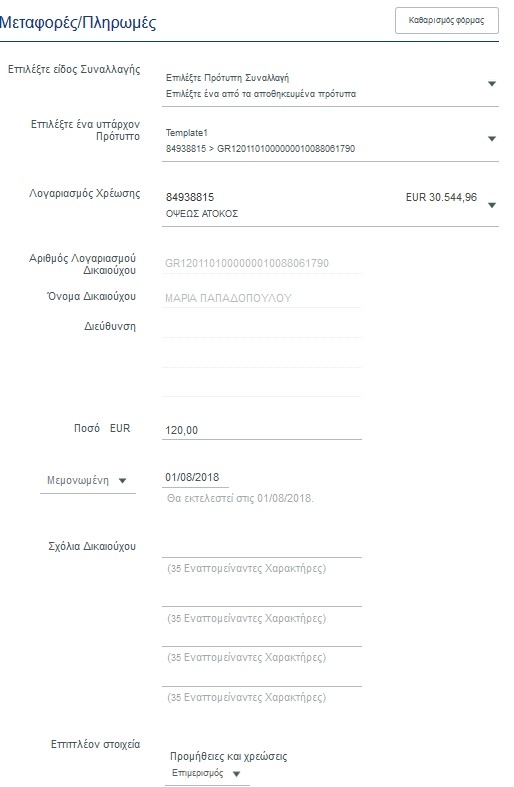
Θα πρέπει λοιπόν να επιλέξετε ένα «Υπάρχον πρότυπο» και στη συνέχεια να συμπληρώσετε μόνο το «Ποσό» που θα μεταφερθεί ή θα πληρωθεί. Επιλέξτε «Υποβολή» και θα μεταφερθείτε στην σελίδα επιβεβαίωσης όπου θα σας ζητηθεί κωδικός μιας χρήσης είτε μέσω συσκευής κωδικών μιας χρήσης είτε μέσω αποστολής του κωδικού μιας χρήσης με SMS στο κινητό σας τηλέφωνο. Έκτοτε, επιλέξτε «Επιβεβαίωση».
Εφόσον επιβεβαιώσετε την συναλλαγή και αυτή ολοκληρωθεί με επιτυχία, η συναλλαγή έχει ολοκληρωθεί για τον Καταχωρητή (Μaker) και αποθηκεύεται στις «εκκρεμείς» συναλλαγές του Εγκρίνοντα (Αuthorizer) για έγκριση.
Πάγιες εντολές
Δημιουργία Πάγιας Εντολής
Με την πάγια εντολή η εταιρεία σας απαλλάσσεται από τη διαδικασία της πληρωμής ενός λογαριασμού και εξουσιοδοτεί την Τράπεζα να χρεώνει τον Εταιρικό Τραπεζικό λογαριασμό με το χρηματικό ποσό του λογαριασμού του Οργανισμού/Εταιρείας, όποτε εκδοθεί ο αντίστοιχος λογαριασμός στην ημερομηνία λήξης του. Για να καταχωρήσετε προς έγκριση μια πάγια εντολή, πρέπει να επιλέξετε «Λογαριασμό Χρέωσης» και «Οργανισμό/Εταιρεία».
Στη συνέχεια, συμπληρώστε το «Ονοματεπώνυμο Υπόχρεου», τον «Κωδικό Πληρωμής» και το «Ανώτατο Ποσό Χρέωσης». Ως προς το Ανώτατο Ποσό Χρέωσης, συμπληρώνεται ώστε να περιορίσετε το ύψος της συναλλαγής για να προστατέψετε τον Τραπεζικό λογαριασμό του Εταιρικού Πελάτη από τυχόν λάθη. Με τις πάγιες εντολές ο Εταιρικός Πελάτης μπορεί να εξοφλεί αυτόματα τις τακτικές οφειλές του. Επιλέξτε «Υποβολή» για να καταχωρήσετε τη δημιουργία μιας πάγιας εντολής.
Εφόσον επιβεβαιώσετε την συναλλαγή και αυτή ολοκληρωθεί με επιτυχία, η συναλλαγή έχει ολοκληρωθεί για τον Καταχωρητή (Μaker) και αποθηκεύεται στις «εκκρεμείς συναλλαγές» του Εγκρίνοντα (Αuthorizer) για έγκριση.
Λίστα Παγίων Εντολών
Με αυτή την επιλογή, πλοηγήστε στην παρακάτω οθόνη όπου περιέχει τα πεδία «Οργανισμός/Εταιρεία», «Λογαριασμός Χρέωσης» και «Κατάσταση». Επιλέξτε το αντίστοιχο πεδίο και πατήστε «Εφαρμογή φίλτρων» ώστε να εμφανιστεί η λίστα των παγίων εντολών με τα αντίστοιχα κριτήρια.
Με την επιλογή πάνω δεξιά «Απόκρυψη φίλτρων», επιστρέφετε στην αρχική οθόνη.
Με αυτή τη λειτουργικότητα, ο χρήστης μπορεί να δει τις πάγιες εντολές που έχει ορίσει στον Οργανισμό/Εταιρεία που έχει επιλέξει και τον λογαριασμό Χρέωσης ανά πάγια εντολή.
Λίστα Ενεργών Συναλλαγών
Οι εγχρήματες συναλλαγές που έχουν προγραμματιστεί για το προσεχές χρονικό διάστημα απεικονίζονται στη Λίστα Ενεργών Συναλλαγών. Έχετε τις επιλογές «Προβολή» ![]() , «Διαγραφή»
, «Διαγραφή» ![]() και «Ιστορικό Συναλλαγών»
και «Ιστορικό Συναλλαγών» ![]() ανά εγγραφή.
ανά εγγραφή.
Με την επιλογή «Προβολή» π.χ. σε μια ενεργή Μεταφορά μέσω ΔΙΑΣ, μεταφέρεστε στην «Προβολή λεπτομερειών της Συναλλαγής» όπου μπορείτε να δείτε τα αναλυτικά στοιχεία της επιλεγμένης Συναλλαγής. Επιλέγοντας «Επιστροφή» μεταφέρεστε στην αρχική οθόνη.
Για να καταχωρήσετε διαγραφή μιας ενεργής συναλλαγής θα σας ζητηθεί κωδικός μιας χρήσης είτε μέσω συσκευής κωδικών μιας χρήσης είτε μέσω αποστολής του κωδικού μιας χρήσης με SMS στο κινητό σας τηλέφωνο. Επιλέξτε «Επιβεβαίωση» ώστε να καταχωρήσετε προς έγκριση τη διαγραφή όλων των υπόλοιπων προγραμματισμένων εκτελέσεων της συναλλαγής.
Η επιλογή «Ιστορικού Συναλλαγών» έχει την ακόλουθη μορφή και εμφανίζει όλες τις επιμέρους συναλλαγές που έχουν ήδη εκτελεστεί και αποτελούν μέρος της επαναλαμβανόμενης συναλλαγής.
Αιτήσεις - Καρνέ
Αίτηση χορήγησης καρνέ επιταγών
Από αυτή την επιλογή, καταχωρείτε αίτηση για καρνέ επιταγών. Αρχικά, θα πρέπει να δηλώσετε από ποιο εταιρικό λογαριασμό θα σύρονται οι επιταγές προς πληρωμή. Επίσης, θα πρέπει να δηλώσετε τον αριθμό μπλοκ επιταγών και στη συνέχεια από ποιο κατάστημα της Attica Bank θέλετε να το/τα παραλάβετε.
Επιλέξτε «Υποβολή» και θα οδηγηθείτε σε μια επόμενη φόρμα που χρειάζεται κωδικός μιας χρήσης είτε μέσω συσκευής κωδικών μιας χρήσης είτε μέσω αποστολής του κωδικού μιας χρήσης με SMS στο κινητό σας τηλέφωνο. Επιλέξτε «Επιβεβαίωση» για να καταχωρηθεί η συναλλαγή και να σταλεί προς έγκριση.
Λίστα Αιτήσεων
Η Λίστα Αιτήσεων παρουσιάζει την κατάσταση των αιτήσεων π.χ. για καρνέ επιταγών που έχουν υποβληθεί προς την Τράπεζα.
Όπως φαίνεται και από τον πίνακα, μια αίτηση χαρακτηρίζεται από την «Ημερομηνία (υποβολής της Αίτησης)», το είδος της Αίτησης και την «Κατάσταση».
Οι πιθανές καταστάσεις αίτησης π.χ. για χορήγηση καρνέ επιταγών είναι:
- Απεσταλμένη: Η αίτηση χορήγησης καρνέ επιταγών έχει αποσταλεί προς την Τράπεζα.
- Σε επεξεργασία: Η αίτηση χορήγησης καρνέ επιταγών είναι υπό επεξεργασία από την Τράπεζα.
- Ολοκληρωμένη: Η αίτηση χορήγησης καρνέ επιταγών έχει εγκριθεί και ολοκληρωθεί και έτσι μπορείτε να πάρετε το μπλοκ επιταγών από το αντίστοιχο κατάστημα.
- Ακυρωμένη: Η αίτηση χορήγησης καρνέ επιταγών έχει ακυρωθεί από σας.
- Απορριφθείσα: Η αίτηση χορήγησης καρνέ επιταγών έχει απορριφθεί από την Τράπεζα.
Επιλέγοντας «Εμφάνιση φίλτρων» από το πάνω δεξιά μέρος της οθόνης, μεταφέρεστε στην αντίστοιχη οθόνη. Εδώ μπορείτε να επιλέξετε τις ημερομηνίες και την κατάσταση της αίτησης ως φίλτρα αναζήτησης των αιτήσεων. Επιλέξατε «Εφαρμογή φίλτρων» για να φέρετε τα αντίστοιχα αποτελέσματα.
Με την επιλογή πάνω δεξιά «Απόκρυψη φίλτρων», επιστρέφετε στην αρχική οθόνη.
Kατάσταση Συναλλαγών
Εμφάνιση εκκρεμών συναλλαγών
Στην επιλογή αυτή, εμφανίζονται οι συναλλαγές που έχουν υποβληθεί από έναν Καταχωρητή (Μaker) και για τις οποίες αναμένεται έγκριση από έναν Εγκρίνοντα (Αuthorizer).
Διακρίνονται τρία εικονίδια : «Εμφάνιση»  , «Τροποποίηση»
, «Τροποποίηση»  και «Διαγραφή»
και «Διαγραφή»  . Επιλέγοντας «Εμφάνιση»
. Επιλέγοντας «Εμφάνιση»  , μεταφέρεστε στη φόρμα «Προβολή στοιχείων», η οποία περιέχει όλα τα στοιχεία της συναλλαγής.
, μεταφέρεστε στη φόρμα «Προβολή στοιχείων», η οποία περιέχει όλα τα στοιχεία της συναλλαγής.
Επιλέγοντας «Τροποποίηση»  , μεταφέρεστε στη φόρμα Μεταβολή της αντίστοιχης κάθε φορά συναλλαγής όπου εμφανίζονται οι πληροφορίες της συναλλαγής ώστε να μπορείτε να τις μεταβάλλετε. Επιλέξτε «Υποβολή».
, μεταφέρεστε στη φόρμα Μεταβολή της αντίστοιχης κάθε φορά συναλλαγής όπου εμφανίζονται οι πληροφορίες της συναλλαγής ώστε να μπορείτε να τις μεταβάλλετε. Επιλέξτε «Υποβολή».
Τέλος, επιλέγοντας «Διαγραφή»  , μεταφέρεστε στη φόρμα «Επιβεβαίωσης Διαγραφής Συναλλαγής» όπου εμφανίζονται οι πληροφορίες της συναλλαγής ώστε να τη διαγράψετε. Επιλέξτε «Επιβεβαίωση».
, μεταφέρεστε στη φόρμα «Επιβεβαίωσης Διαγραφής Συναλλαγής» όπου εμφανίζονται οι πληροφορίες της συναλλαγής ώστε να τη διαγράψετε. Επιλέξτε «Επιβεβαίωση».
Αποτέλεσμα Συναλλαγών
Στo Αποτέλεσμα Συναλλαγών εμφανίζεται η λίστα με τις εγχρήματες συναλλαγές που έχουν καταχωρηθεί από τον Καταχωρητή (Maker) και έχουν αποσταλεί προς έγκριση. Ο Καταχωρητής (Maker) μπορεί να δει οποιαδήποτε στιγμή την κατάσταση στην οποία βρίσκονται οι συναλλαγές και αν έχουν εγκριθεί και από ποιον Εγκρίνοντα (Authorizer).
Όπως φαίνεται και στην οθόνη, η οθόνη «Κατάσταση Συναλλαγής» αποτελείται από τα φίλτρα αναζήτησης και τα αποτελέσματα. Τα αποτελέσματα παρουσιάζονται σε έξι (6) στήλες:
- Ημερομηνία: η ημερομηνία και ώρα που ολοκληρώθηκε η συναλλαγή
- Συναλλαγή: το είδος Συναλλαγής
- Χρέωση: ο αριθμός του λογαριασμού χρέωσης
- Πίστωση: ο αριθμός του λογαριασμού Πίστωσης μαζί με το όνομα ή την επωνυμία του Δικαιούχου
- Ποσό: το νόμισμα και το ποσό της συναλλαγής
- Επαναλαμβανόμενη Συναλλαγή: ένδειξη για το αν η συναλλαγή επαναλαμβάνεται ή όχι
Στη συνέχεια, με το εικονίδιο «Εμφάνιση»  , μπορείτε να δείτε αναλυτικά τα στοιχεία της καταχώρησης και της έγκρισης της εγχρήματης συναλλαγής όπως φαίνεται παρακάτω:
, μπορείτε να δείτε αναλυτικά τα στοιχεία της καταχώρησης και της έγκρισης της εγχρήματης συναλλαγής όπως φαίνεται παρακάτω:
Επιπλέον, με το εικονίδιο «Απόδειξη συναλλαγής» ![]() μπορείτε να κάνετε λήψη της απόδειξης συναλλαγής είτε να την αποστείλετε με email όπως και φαίνεται στις επιλογές της παρακάτω φόρμας:
μπορείτε να κάνετε λήψη της απόδειξης συναλλαγής είτε να την αποστείλετε με email όπως και φαίνεται στις επιλογές της παρακάτω φόρμας:
Συναλλαγές POS
Οι Συναλλαγές POS αφορούν Πελάτες που έχουν στην κατοχή τους τερματικό/ά POS. Μέσα από την συναλλαγή αυτή ο Χρήστης μπορεί να δει και να αποθηκεύσει, αν το επιθυμεί, το ιστορικό κινήσεων όλων των συναλλαγών που πραγματοποιήθηκαν μέσα από όλα τα τερματικά POS τα οποία είναι συνδεδεμένα στους λογαριασμούς του.
Την συναλλαγή μπορεί ο χρήστης να την βρει στο μενού «Συναλλαγές».
Με την επιλογή της συγκεκριμένης λειτουργικότητας εμφανίζεται η παρακάτω οθόνη:
Τα φίλτρα περιέχουν:
- Τον Κωδικό Εμπόρου: Η προεπιλεγμένη τιμή είναι «Όλα» και αφορά όλους τους «Κωδικούς Εμπόρου» που είναι συνδεδεμένοι στον Εταιρικό Πελάτη. Ο Χρήστης μπορεί να αλλάξει την επιλογή αυτή επιλέγοντας έναν μοναδικό κωδικό εμπόρου από την λίστα.
- Το Χρονικό Διάστημα μέσα στο οποίο έχουν εκκαθαριστεί οι συναλλαγές. Η προεπιλογή αναφέρεται σε διάστημα τριών ημερών, μπορεί όμως ο χρήστης να επιλέξει το χρονικό διάστημα για το οποίο επιθυμεί να δει τις αντίστοιχες συναλλαγές.
- Τον Τύπο Συναλλαγής. Aρχικά εμφανίζονται όλες οι συναλλαγές, μπορεί όμως ο Χρήστης να επιλέξει αν θέλει να δει τις συναλλαγές που αφορούν μόνο «Αγορές», «Αγορές με Δόσεις» ή «Αγορές με Δόσεις και Προπληρωμή».
- Η Κατάσταση της Συναλλαγής που μπορεί να είναι «Επιτυχής» ή «Ανεπιτυχής»
Με Εφαρμογή ο Χρήστης μπορεί να πάρει την λίστα με το Ιστορικό των Συναλλαγών ανάλογα με τα φίλτρα που έχει επιλέξει:
Σε κάθε συναλλαγή επιλέγοντας το βελάκι που υπάρχει δεξιά  ή μαζικά για όλες τις συναλλαγές επιλέγοντας το βελάκι στο τίτλο
ή μαζικά για όλες τις συναλλαγές επιλέγοντας το βελάκι στο τίτλο  , μπορεί ο χρήστης να δει περισσότερες λεπτομέρειες για τις συναλλαγές αυτές.
, μπορεί ο χρήστης να δει περισσότερες λεπτομέρειες για τις συναλλαγές αυτές.
Οι στήλες του πίνακα των αποτελεσμάτων αναζήτησης είναι οι εξής:
- Ημερομηνία Αρχείου: Αντιστοιχεί στην ημερομηνία του αρχείου της εκκαθάρισης των συναλλαγών
- Κωδικός Εμπόρου: Αντιστοιχεί στον Κωδικό Εμπόρου. Ένας Εταιρικός Πελάτης μπορεί να διαθέτει παραπάνω από έναν κωδικούς εμπόρου.
- Τύπος Συναλλαγής: Ο τύπος συναλλαγής που πραγματοποιήθηκε.
- Κατάσταση Συναλλαγής: Η κατάσταση της συναλλαγής.
- Ακαθάριστο Ποσό: Το ακαθάριστο ποσό της συναλλαγής.
- Καθαρό Ποσό: Το καθαρό ποσό της συναλλαγής όπου έχει αφαιρεθεί η προμήθεια.
- Ποσό Προμήθειας: Το ποσό προμήθειας για κάθε συναλλαγή
- Τέλη/έξοδα: Τα τέλη/έξοδα της συναλλαγής εάν υπάρχουν (π.χ. ο φόρος διαμονής).
- Ημερομηνία Εκτέλεσης: Η ημερομηνία κλεισίματος του αρχείου από τον έμπορο
- Αναφορά συναλλαγής: Ο κωδικός αναφοράς της συναλλαγής
Στη συνέχεια, υπάρχει η δυνατότητα λήψης των αποτελεσμάτων αναζήτησης ως αρχεία xlsx, pdf και csv, όπως φαίνεται στην άνω δεξιά πλευρά των αποτελεσμάτων αναζήτησης. Πρέπει να επιλέξετε το σχετικό εικονίδιο ώστε να κατεβάσετε το αντίστοιχο format αρχείου. Ο μέγιστος αριθμός εγγραφών που μπορεί να περιέχει το αρχείο είναι 3.000.
Εργασίες Χρήστη
Αλλαγή Κωδικού Πελάτη
Στην επιλογή αυτή, μπορείτε να αλλάξετε τον Κωδικό Πελάτη (username). Όπως αναγράφεται παραπάνω στην αντίστοιχη οθόνη, ο Κωδικός Πελάτη πρέπει να αποτελείται από 8 έως 20 λατινικούς χαρακτήρες και σύμβολα και να περιέχει στοιχεία από δύο τουλάχιστον από τις παρακάτω κατηγορίες:
- Μικρό γράμμα
- Αριθμό και
- Ειδικό σύμβολο: @, $, ^, =
Εισάγετε στο κενό πεδίο «Νέος Κωδικός Πελάτη» (το νέο όνομα χρήστη) και επιλέξτε «Υποβολή». Ακολούθως, θα σας ζητηθεί «Επιβεβαίωση» για την αλλαγή Κωδικού Πελάτη για να ολοκληρωθεί η αλλαγή. Τέλος θα ενημερωθείτε με email και με SMS ότι ο Κωδικός Πελάτη άλλαξε.
Αλλαγή Μυστικού Κωδικού
Στην επιλογή αυτή, μπορείτε να αλλάξετε το Μυστικό Κωδικό (password) σας. Όπως αναγράφεται, ο Μυστικός Κωδικός πρέπει να αποτελείται από 8 έως 20 λατινικούς χαρακτήρες και σύμβολα και να περιέχει:
- Κεφαλαίο γράμμα
- Μικρό γράμμα
- Αριθμό και
- Ειδικό σύμβολο: @, #, $, /, ^, &, +, =
Επίσης, δεν πρέπει να περιέχει ακολουθία αριθμών ή μέρος από τον Κωδικό Πελάτη.
Για την αλλαγή του Μυστικού Κωδικού, εισάγετε στα κενά πεδία τον τρέχοντα Μυστικό Κωδικό, τον νέο Μυστικό Κωδικό και μια επιβεβαίωση του νέου Μυστικού Κωδικού. Επιλέξτε «Αλλαγή μυστικού κωδικού».
Για να ολοκληρωθεί η συναλλαγή θα σας ζητηθεί έγκριση με Push Notification στην εγγεγραμμένη συσκευή σας είτε κωδικός μιας χρήσης μέσω SMS. Εισάγετε τον κωδικό μιας χρήσης και επιλέξτε «Επιβεβαίωση».
Θα ενημερωθείτε με email, SMS ή/και Push Notification ότι ο Μυστικός Κωδικός άλλαξε.
Ο νέος Μυστικός Κωδικός θα ισχύει για 3 μήνες.
Διαχείριση Λογαριασμών
Για τη διευκόλυνσή σας, μπορείτε αντί του αριθμού, να χρησιμοποιείτε φιλικές ονομασίες για τους τραπεζικούς λογαριασμούς που σας έχουν ανατεθεί. Στη Διαχείριση Λογαριασμών, επιλέξτε τον τραπεζικό λογαριασμό στον οποίο θέλετε να αποδώσετε φιλική ονομασία. Στο πεδίο «ψευδώνυμο» (nickname) εισάγετε την ονομασία που επιθυμείτε. Την ονομασία αυτή θα την βλέπετε μόνο εσείς. Το όριο χαρακτήρων για το φιλική ονομασία είναι 15.
Αφού έχετε ορίσει ψευδώνυμο, επιλέξτε «Υποβολή». Στη συνέχεια, από τη φόρμα «Επιβεβαίωση αλλαγών λογαριασμού», επιλέξτε «Επιβεβαίωση».
Διαχείριση Δικαιούχων
Στο μενού αυτό, μπορείτε να δημιουργήσετε ένα νέο Δικαιούχο ή να επεξεργαστείτε κάποιον ήδη υπάρχοντα.
Επεξεργασία ενός υπάρχοντος δικαιούχου
Στην επεξεργασία ενός υπάρχοντος δικαιούχου, επιλέγετε από την λίστα το Δικαιούχο που επιθυμείτε. Θα εμφανιστεί ο «Αριθμός Λογαριασμού Δικαιούχου», το «Όνομα Δικαιούχου», η «Διεύθυνση» και η «Περιγραφή Δικαιούχου». Οι υπάρχοντες δικαιούχοι μπορεί να αντιστοιχούν σε ενδοτραπεζικές μεταφορές είτε σε μεταφορές μέσω ΔΙΑΣ (σε άλλη Τράπεζα του εσωτερικού ή του εξωτερικού). Αν κάνετε οποιαδήποτε αλλαγή, με την επιλογή «Υποβολή», θα σας ζητηθεί επιπλέον «Επιβεβαίωση» αποθήκευσης των αλλαγών.
Δημιουργία ενός νέου Δικαιούχου για ενδοτραπεζικές Μεταφορές
Για να δημιουργήσετε ένα νέο Δικαιούχο για ενδοτραπεζικές Συναλλαγές, από το μενού της Διαχείρισης των Δικαιούχων, επιλέγετε «Δικαιούχος για ενδοτραπεζικές Συναλλαγές». Η αντίστοιχη οθόνη είναι η παρακάτω στην οποία πρέπει να συμπληρώσετε τον 8ψήφιο «Αριθμό Λογαριασμού Δικαιούχου» και την «Περιγραφή Δικαιούχου». Επιπλέον, πρέπει να επιλέξετε την «Εμφάνιση» δηλ. αν θα είναι Ιδιωτικός (δηλαδή τον Δικαιούχο τον βλέπετε και τον χρησιμοποιείτε μόνο εσείς) ή είναι Δημόσιος (δηλαδή τον Δικαιούχο τον βλέπουν και τον χρησιμοποιούν και άλλοι Χρήστες του Εταιρικού Πελάτη).
Πατήστε «Υποβολή» και στη φόρμα «Επιβεβαίωση δημιουργίας Δικαιούχου» επιλέξτε «Επιβεβαίωση».
Δημιουργία ενός νέου Δικαιούχου για Μεταφορές μέσω ΔΙΑΣ
Για να δημιουργήσετε ένα νέο Δικαιούχο για μεταφορές μέσω ΔΙΑΣ (σε άλλη Τράπεζα του εσωτερικού ή του εξωτερικού), από το μενού της Διαχείρισης των Δικαιούχων, επιλέγετε «Δικαιούχος για Συναλλαγές ΔΙΑΣ». Η αντίστοιχη οθόνη είναι η παρακάτω στην οποία πρέπει να συμπληρώσετε τον «Αριθμό Λογαριασμού Δικαιούχου» (σε μορφή IBAN), «Όνομα Δικαιούχου», «Διεύθυνση» και «Περιγραφή Δικαιούχου». Επιπλέον, πρέπει να επιλέξετε την «Εμφάνιση» δηλ. αν θα είναι Ιδιωτικός (δηλαδή τον Δικαιούχο τον βλέπετε και τον χρησιμοποιείτε μόνο εσείς) ή είναι Δημόσιος (δηλαδή τον Δικαιούχο τον βλέπουν και τον χρησιμοποιούν και άλλου Χρήστες του Εταιρικού Πελάτη).
Πατήστε «Υποβολή» και στη φόρμα «Επιβεβαίωση δημιουργίας Δικαιούχου» επιλέξτε «Επιβεβαίωση».
Όπως φαίνεται και από την εικόνα, υπάρχει η επιλογή «Καθαρισμός φόρμας» ώστε να σβήνονται αυτόματα όλα τα πεδία.
Διαχείριση Προτύπων
Δημιουργία ενός νέου Προτύπου για Μεταφορές μεταξύ των Λογαριασμών μου
Με την επιλογή αυτή, δημιουργείτε ένα πρότυπο μεταφοράς μεταξύ των λογαριασμών που σας έχουν ανατεθεί. Επιλέξτε το «Λογαριασμό Χρέωσης» και «Λογαριασμό Πίστωσης». Στη συνέχεια, συμπληρώστε πιθανά «Σχόλια» και το «Όνομα Προτύπου». Επιπλέον, πρέπει να επιλέξετε την «Εμφάνιση» δηλαδή αν θα είναι Ιδιωτικό ή Δημόσιο Πρότυπο δηλαδή αν θα το χρησιμοποιείτε μόνο εσείς ή και άλλοι Χρήστες του Εταιρικού Πελάτη αντίστοιχα. Επιλέξτε «Αποδοχή». Στη φόρμα «Επιβεβαίωση δημιουργίας» επιλέξτε «Επιβεβαίωση».
Δημιουργία προτύπου ενδοτραπεζικής Μεταφοράς
Με την επιλογή αυτή, δημιουργείτε ένα πρότυπο για ενδοτραπεζική μεταφορά. Επιλέξτε το «Λογαριασμό Χρέωσης». Στη συνέχεια, επιλέξτε είτε έναν ήδη αποθηκευμένο δικαιούχο ή εισάγετε τον «Αριθμό Λογαριασμού Δικαιούχου». Συμπληρώστε πιθανά «Σχόλια» και το «Όνομα Προτύπου». Επιπλέον, πρέπει να επιλέξετε την «Εμφάνιση» δηλ. αν θα είναι Ιδιωτικό ή Δημόσιο Πρότυπο. Επιλέξτε «Αποδοχή». Στη φόρμα «Επιβεβαίωση δημιουργίας» επιλέξτε «Επιβεβαίωση».
Δημιουργία Προτύπου Μεταφορών μέσω ΔΙΑΣ
Με την επιλογή αυτή, δημιουργείτε ένα πρότυπο πληρωμής για μεταφορές μέσω ΔΙΑΣ (σε άλλη Τράπεζα του εσωτερικού ή του εξωτερικού).
Επιλέξτε το «Λογαριασμό Χρέωσης». Στη συνέχεια, επιλέξτε είτε έναν ήδη αποθηκευμένο δικαιούχο ή εισάγετε τον «Αριθμό Λογαριασμού Δικαιούχου».
Συμπληρώστε πιθανά «Σχόλια» και το «Όνομα Προτύπου». Επιπλέον, πρέπει να επιλέξετε την «Εμφάνιση» δηλαδή αν θα είναι Ιδιωτικό ή Δημόσιο. Επιλέξτε «Αποδοχή». Στη φόρμα «Επιβεβαίωση δημιουργίας» επιλέξτε «Επιβεβαίωση».
Δημιουργία Προτύπου για Πληρωμή Λογαριασμών
Με την επιλογή αυτή, δημιουργείτε ένα πρότυπο πληρωμής για πληρωμή Λογαριασμών. Επιλέξτε το «Λογαριασμό Χρέωσης» και τον «Οργανισμό ή Εταιρεία». Στη συνέχεια συμπληρώστε το «Όνομα Προτύπου» και την «Εμφάνιση».
Επιλέξτε «Αποδοχή» για αποθήκευση των αλλαγών. Στη φόρμα «Επιβεβαίωση μεταβολής», επιλέξτε «Επιβεβαίωση».
Επεξεργασία υπάρχοντος προτύπου
Με την επιλογή αυτή, μπορείτε να επεξεργαστείτε τα αποθηκευμένα πρότυπα συναλλαγών σας. Όπως φαίνεται στην οθόνη, μπορείτε να αλλάξετε το «Λογαριασμό Χρέωσης», τον «Αριθμό Λογαριασμού Δικαιούχου», το «Όνομα Δικαιούχου», τη «Διεύθυνση» και την «Εμφάνιση» σε Ιδιωτικό ή Δημόσιο.
Ιστορικό Ενεργειών
Στο Ιστορικό Ενεργειών καταγράφονται όλες οι ενέργειες που έχει πραγματοποιήσει ο Χρήστης του Attica e-banking. Με αυτή την επιλογή, μπορείτε να βλέπετε το ιστορικό των ενεργειών σας μέσω της εφαρμογής. Επίσης, από την λειτουργία αυτή επιλέγοντας το εικονίδιο  . μπορείτε να επανεκτυπώσετε αποδείξεις από τις συναλλαγές που καταχωρήσατε και εγκρίθηκαν και για τις οποίες υπάρχει απόδειξη.
. μπορείτε να επανεκτυπώσετε αποδείξεις από τις συναλλαγές που καταχωρήσατε και εγκρίθηκαν και για τις οποίες υπάρχει απόδειξη.
Ο πίνακας αποτελείται από τέσσερις (4) στήλες: το κανάλι από το οποίο έγινε η Συναλλαγή (προσωρινά μόνο e-banking), την Ημερομηνία και την ώρα Συναλλαγής, τον Τύπο και τις λεπτομέρειες της Συναλλαγής και την Κατάσταση.
Εμφάνιση φίλτρων
Με την επιλογή Εμφάνιση φίλτρων, πλοηγείστε στην παρακάτω οθόνη όπου περιέχονται τα πεδία «Από/Μέχρι», «Κατηγορία Συναλλαγών», «Τύπος Συναλλαγής», «Προκαθορισμένοι Δικαιούχοι», «Λογαριασμός Δικαιούχου», «Όνομα Δικαιούχου», «Κατάσταση Συναλλαγής» και «Κανάλι». Επιλέξτε το κάθε πεδίο και πατήστε «Εφαρμογή φίλτρων» ώστε να εμφανιστεί το ιστορικό ενεργειών σας με τα αντίστοιχα κριτήρια.
Με την επιλογή πάνω δεξιά «Απόκρυψη φίλτρων», επιστρέφετε στην αρχική οθόνη.
Υπηρεσία Κωδικών Μιας Χρήσης
Εγγραφή στην υπηρεσία κωδικών μιας χρήσης μέσω SMS
Η εγγραφή σας στην Υπηρεσία Κωδικών μιας Χρήσης μέσω γραπτού μηνύματος στο κινητό σας τηλέφωνο (SMS Token) μπορεί να γίνει με δύο τρόπους ανάλογα αν έχετε στην κατοχή σας Συσκευή Κωδικών μιας Χρήσης ή όχι.
Στην περίπτωση που είστε ήδη εγγεγραμμένος στην υπηρεσία αποστολής κωδικών μιας χρήσης μέσω SMS τότε θα εμφανιστεί το ακόλουθο μήνυμα στην οθόνη σας:
Α) Με Συσκευή Κωδικών μιας Χρήσης
Από το μενού «Εργασίες Χρήστη» επιλέξτε τη συναλλαγή «Εγγραφή στην Υπηρεσία Κωδικών Μίας Χρήσης μέσω SMS» ώστε να εγγραφείτε στην υπηρεσία.
Τότε θα εμφανιστεί η παρακάτω οθόνη η οποία περιέχει τον αριθμό του κινητού σας τηλεφώνου και το κουμπί «Αποδοχή» όπως φαίνεται παρακάτω:
Για να εγγραφεί ο Χρήστης στην υπηρεσία, πρέπει να επιλέξει «Αποδοχή» και να εισάγει τον 8-ψήφιο κωδικό μιας χρήσης που θα παραχθεί από τη Συσκευή Κωδικών μιας Χρήσης στο πεδίο της οθόνης όπως φαίνεται παρακάτω. Έπειτα ο χρήστης πρέπει να επιλέξει «Επιβεβαίωση».
Όταν η συναλλαγή έχει ολοκληρωθεί ενημερώνεται αντίστοιχα ο Χρήστης. Στη συνέχεια θα χρειαστεί να ενεργοποιήσετε την αποστολή κωδικών μιας χρήσης μέσω SMS.
Β) Χωρίς Συσκευή Κωδικών μιας Χρήσης
Η εγγραφή σας στην Υπηρεσία Κωδικών μιας Χρήσης μέσω SMS μπορεί να γίνει μόνο από τον Κύριο Χρήστη (Master User) .
Ενεργοποίηση κωδικών μιας χρήσης μέσω SMS
Για την ενεργοποίηση κωδικών μιας χρήσης μέσω SMS, εφόσον έχετε κάνει την αντίστοιχη εγγραφή στην υπηρεσία, ακολουθούνται τα παρακάτω βήματα:
Από το μενού «Εργασίες Χρήστη» επιλέξτε τη συναλλαγή «Ενεργοποίηση κωδικών Μίας Χρήσης μέσω SMS» για να ενεργοποιήσετε την υπηρεσία.
Στη περίπτωση που δεν έχει γίνει εγγραφή στην υπηρεσία, θα ενημερωθείτε με το αντίστοιχο μήνυμα ότι πρέπει πρώτα να εγγραφείτε στην υπηρεσία:
Εφόσον η υπηρεσία δεν είναι ήδη ενεργοποιημένη, εμφανίζεται η παρακάτω οθόνη με τον αριθμό του κινητού τηλεφώνου και το κουμπί «Αποδοχή»:
Για να ενεργοποιήσει ο χρήστης την υπηρεσία, πρέπει να πατήσει «Αποδοχή» και «Αποστολή κωδικού μιας χρήσης με SMS» από την επόμενη οθόνη η οποία είναι η παρακάτω:
Με την επιλογή «Αποστολή κωδικού μιας χρήσης με SMS», αποστέλλεται στο κινητό σας τηλέφωνο μήνυμα SMS που περιέχει κωδικό μιας χρήσης που πρέπει να εισάγετε στο πεδίο «Κωδικός μιας χρήσης» όπως φαίνεται στην παραπάνω εικόνα. Επιλέξτε «Επιβεβαίωση».
Τέλος, ο Χρήστης ενημερώνεται ότι η συναλλαγή έχει ολοκληρωθεί και στο εξής θα μπορεί να ολοκληρώνει τις συναλλαγές με τους κωδικούς μιας χρήσης μέσω SMS.
Σημείωση:
- Ο Κωδικός Μιας Χρήσης που αποστέλλεται μέσω γραπτού μηνύματος SMS είναι ενεργός για δύο (2) λεπτά.
- Ο Κωδικός Μιας Χρήσης που αποστέλλεται μέσω γραπτού μηνύματος SMS για την συγκεκριμένη συναλλαγή, δεν μπορεί να χρησιμοποιηθεί σε άλλη συναλλαγή.
- Η υπηρεσία αποστολής Κωδικών Μιας Χρήσης μέσω γραπτού μηνύματος SMS (SMS Token) «κλειδώνεται» μετά από τρείς (3) προσπάθειες λανθασμένης εισαγωγής Κωδικού Μίας Χρήσης και θα πρέπει να επικοινωνήστε με το Help Desk της Τηλεφωνικής Εξυπηρέτησης Πελατών της Τράπεζας στα τηλέφωνα: 210-3669000 ή 801-11-500900 (από σταθερό τηλέφωνο εντός Ελλάδας, με χρέωση μίας αστικής μονάδας), για να ενεργοποιηθεί εκ νέου.
Ενεργοποίηση Συσκευής Κωδικών μιας Χρήσης
Σε περίπτωση που δεν έχετε ενεργοποιημένη την δυνατότητα αποστολής κωδικών μιας χρήσης μέσω SMS, τότε χρειάζεται να επικοινωνήσετε με το τμήμα εξυπηρέτησης πελατών της Attica Bank ή ένα κατάστημα της Attica Bank για να ενεργοποιήσουν την συσκευή κωδικών μιας χρήσης. Αν σε αυτήν την περίπτωση επιλέξετε την συναλλαγή «Ενεργοποίηση Συσκευής κωδικών μιας χρήσης», το αντίστοιχο μήνυμα που θα εμφανιστεί στην οθόνη:
Αν όμως έχετε ενεργοποιημένη την αποστολή κωδικών μιας χρήσης μέσω SMS, τότε θα εμφανιστεί στην οθόνη σας η παρακάτω οθόνη:
Θα χρειαστεί να συμπληρώσετε τον σειριακό αριθμό της συσκευής κωδικών μιας χρήσης που βρίσκεται στο πίσω μέρος της συσκευής και ακολούθως ένα κωδικό μιας χρήσης που παράγεται από την συσκευή.
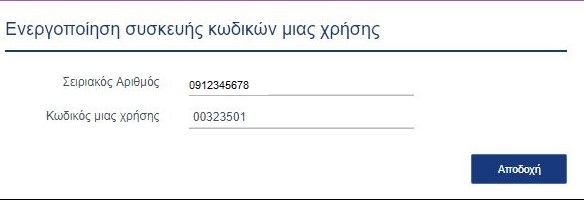
Επιλέγοντας «Αποδοχή» παίρνετε μήνυμα επιβεβαίωσης και χρειάζεται να ζητήσετε αποστολή κωδικού μιας χρήσης μέσω SMS και να συμπληρώσετε αυτόν τον κωδικό:
Με «Επιβεβαίωση» θα πάρετε μήνυμα ολοκλήρωσης. Η συσκευή κωδικών μιας χρήσης έχει ενεργοποιηθεί και μπορείτε να την χρησιμοποιείτε στις συναλλαγές σας.
Ασφαλιστικά προϊόντα
Μέσω του Attica e-banking, ασφαλίστε το όχημά σας εύκολα και με ασφάλεια, επιλέγοντας το Ασφαλιστικό πρόγραμμα της INTERAMERICAN που καλύπτει τις ανάγκες σας.Συγκεκριμένα, επιλέξτε «Ασφαλιστικά προϊόντα», από το βασικό menu του Attica e-banking και έχετε τη δυνατότητα να αιτηθείτε για τα διαθέσιμα Ασφαλιστικά προγράμματα ασφάλισης οχήματος.Ασφάλιση Οχήματος
Για την ασφάλιση οχήματος, θα χρειαστείτε:- Τα στοιχεία που αναγράφονται στην άδεια κυκλοφορίας του οχήματος
- Την ημερομηνία γέννησης του ιδιοκτήτη
Πατώντας το κουμπί «Αίτηση ασφάλισης οχήματος», θα μεταβείτε στην παρακάτω οθόνη που αφού λάβετε γνώση των Γενικών Πληροφοριών Διαμεσολαβητή και της Προσυμβατικής Ενημέρωσης του προϊόντος, έχετε τη δυνατότητα να μεταβείτε στην πλατφόρμα Anytime της INTERAMERICAN και να επιλέξετε το πρόγραμμα Ασφάλισης οχήματος που καλύπτει τις ανάγκες σας.
Πιο συγκεκριμένα:
- Λάβετε γνώση των εντύπων Γενικών Πληροφοριών του Ασφαλιστικού Διαμεσολαβητή (Υποχρεωτική εκ των άρθρων 28,29 του Ν.4583/2018) και της Προσυμβατικής Ενημέρωσης για το ασφαλιστικό προϊόν
- Επιλέξτε «Μετάβαση στην Anytime».
Με την επιλογή αυτή, θα κατευθυνθείτε στην αντίστοιχη σελίδα ασφάλισης οχήματος της Anytime, όπου θα έχετε τη δυνατότητα να δείτε τα παρεχόμενα Ασφαλιστικά προγράμματα, να συγκρίνετε τιμές και να επιλέξετε το Ασφαλιστικό πρόγραμμα που καλύπτει τις ανάγκες σας. Ακολουθείστε τα βήματα που απαιτούνται όπως καταχώρηση των Στοιχείων, Αποδοχή Όρων και Πληρωμή Ασφαλιστηρίου προκειμένου να εκδοθεί το ασφαλιστήριο συμβόλαιό σας.
Στο site της Anytime, στην ενότητα «Συχνές Ερωτήσεις» (https://www.anytime.gr/info/faq), μπορείτε να βρείτε πληροφορίες για τα προγράμματα ασφάλισης καθώς και για τις καλύψεις που προσφέρει το κάθε πρόγραμμα.